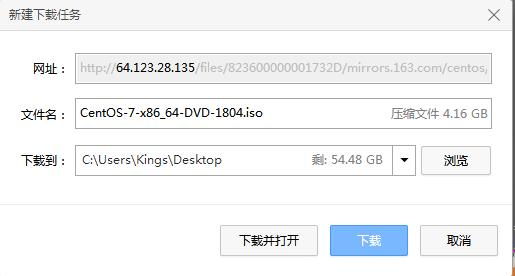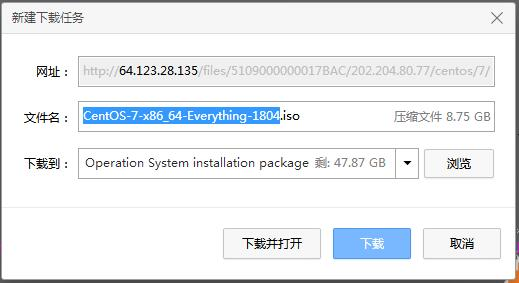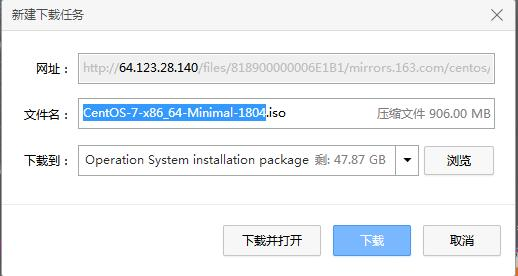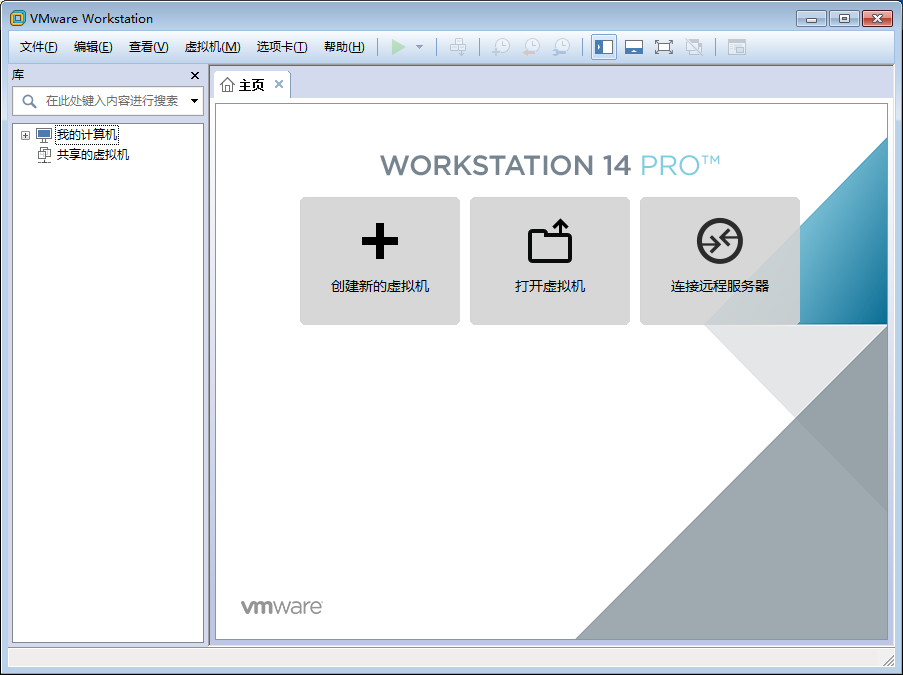CentOS 7的安装
---------------------------
安装前的准备:
1.去官网或是去网上下载好CentOS 7的镜像文件

下载主页:
https://www.centos.org/download/
3.简单的了解一下CentOS 7
我当前下载和使用的版本是
CentOS-7(1804)发行版
第二部分:开始安装
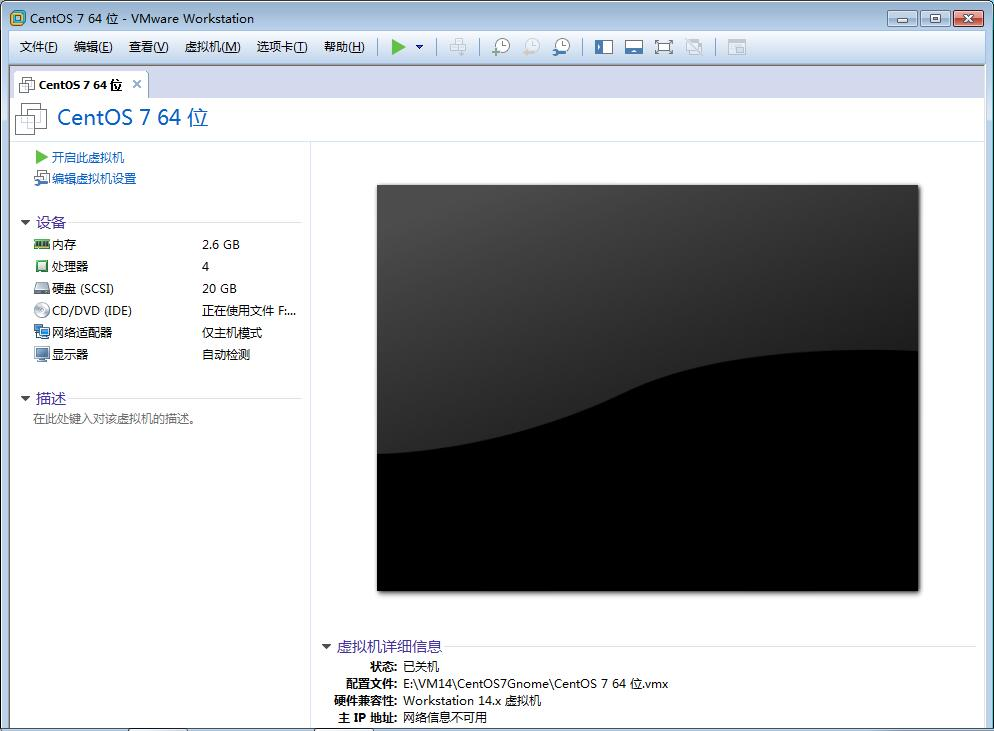
选择第一个安装
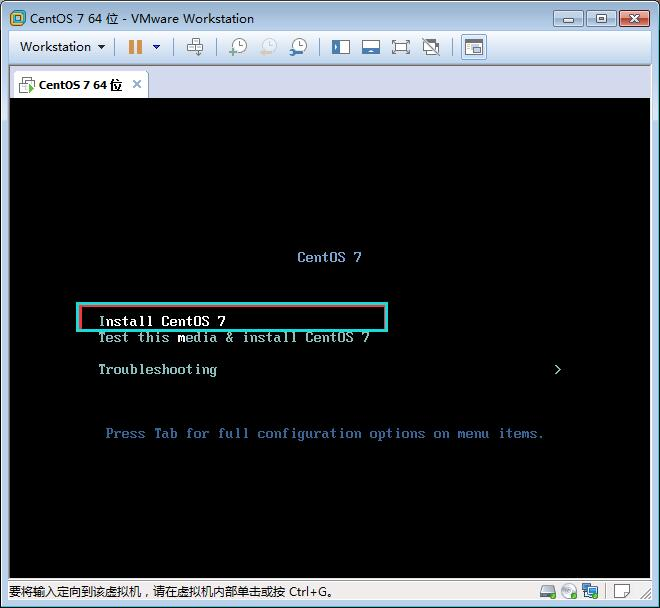
1.
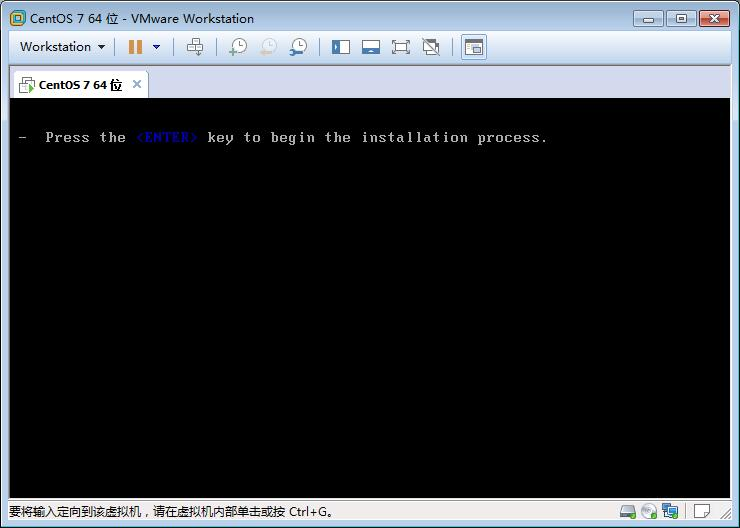
2.
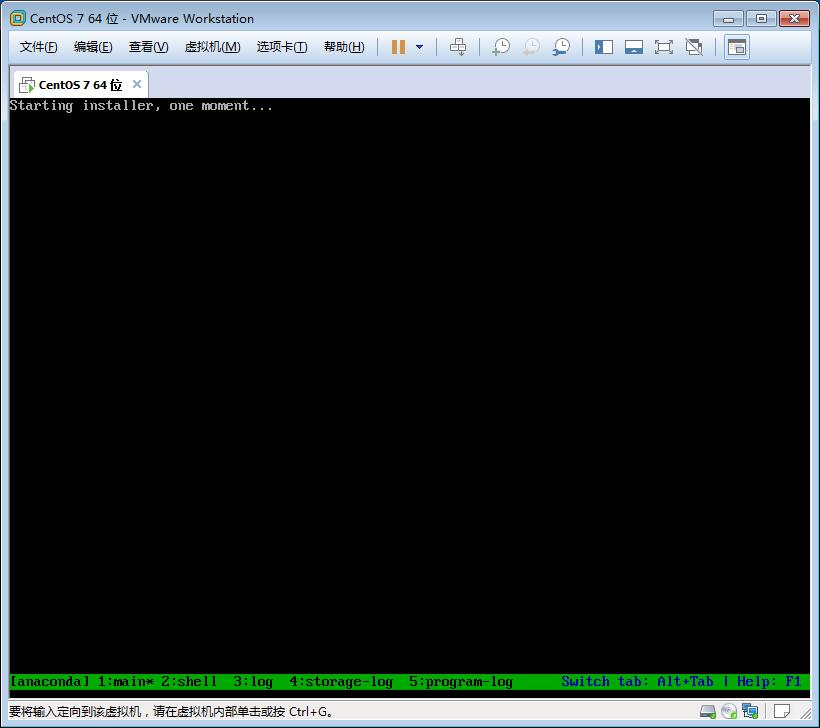
3.
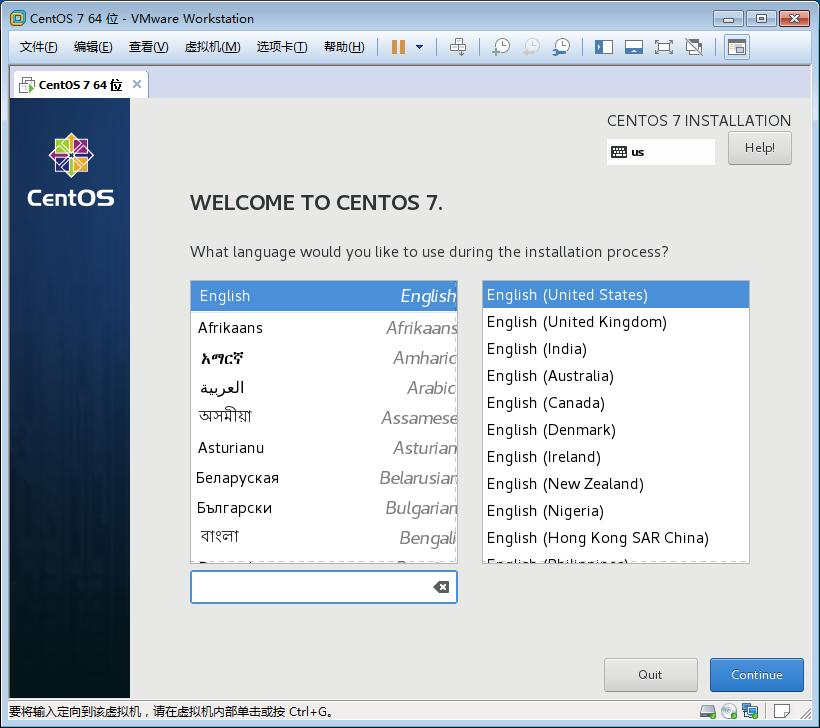
4.这里需要注意一下:给系统选在语言支持我这里选择了两个语言包:英文的和简体中文的,其他的语言包我用不到就不选,
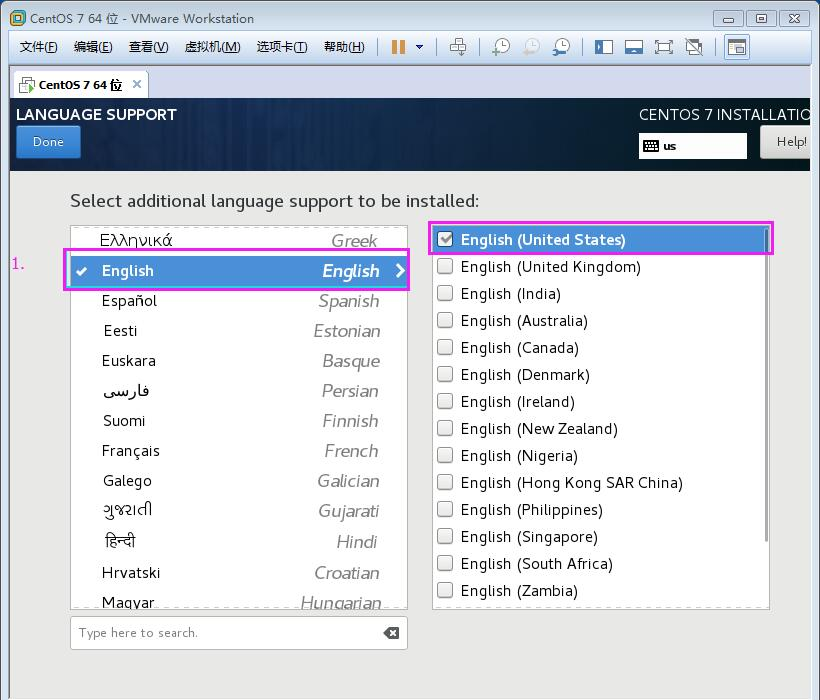
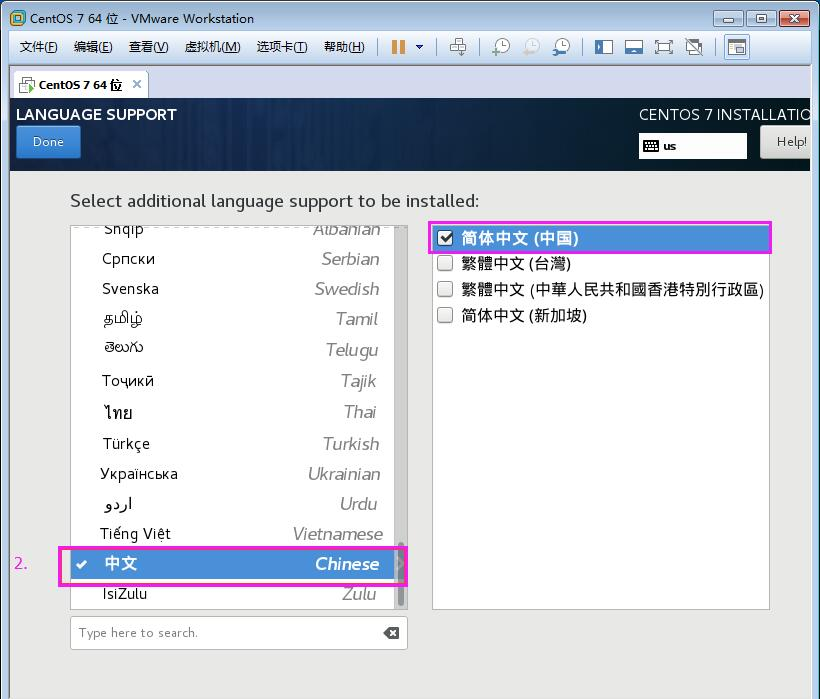
5.把有感叹号的进去设置一下,最好参考一下我圈中点的设置一样的
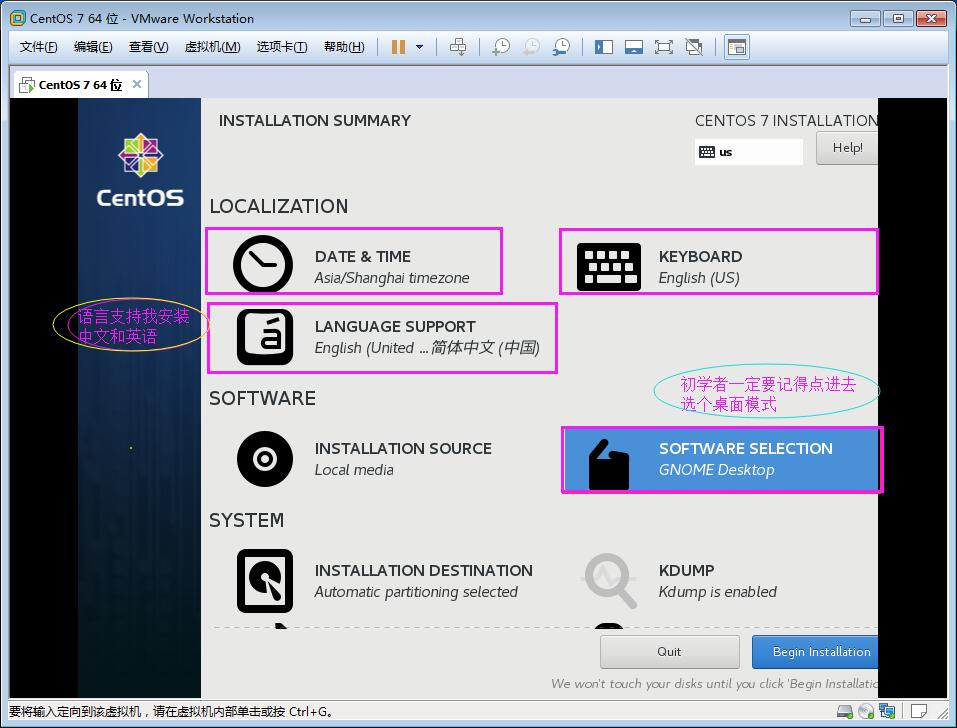
设置Root管理员的账户密码
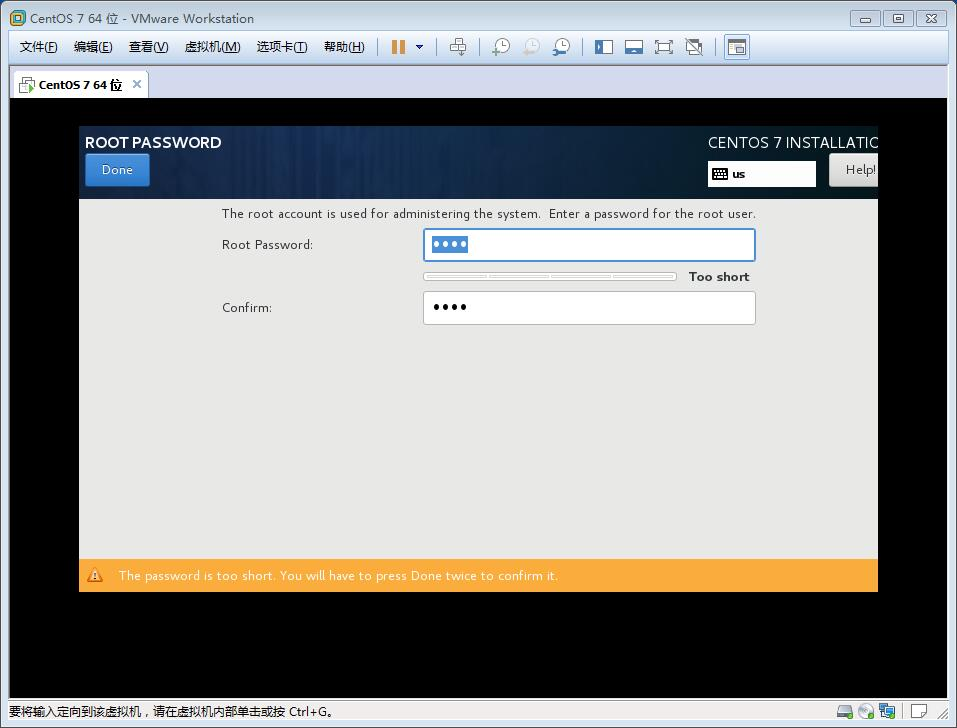
给系统创建一个普通用户的用户名和密码:这意味着Linux是多用户的操作系统,很凸显Linux的特性
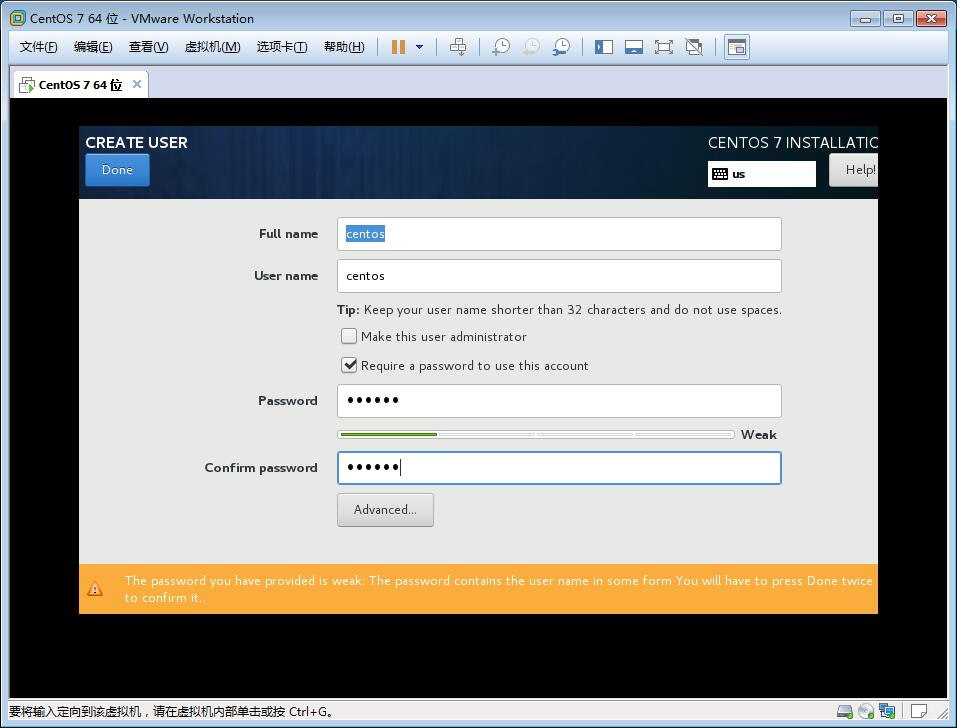
设置OK的样子
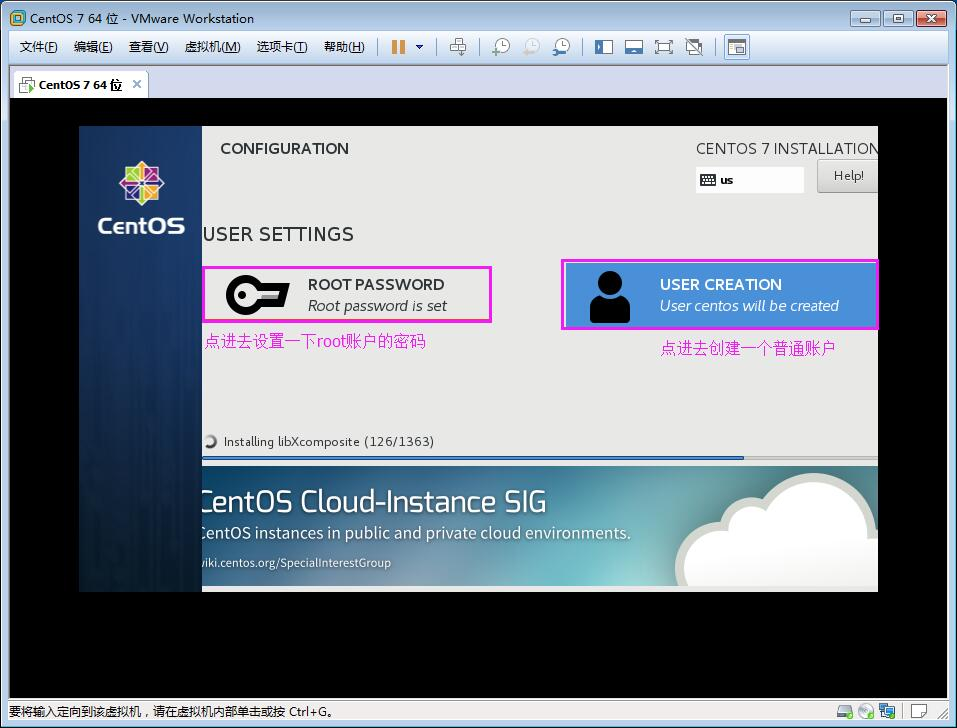
6.等待进行下一步安装
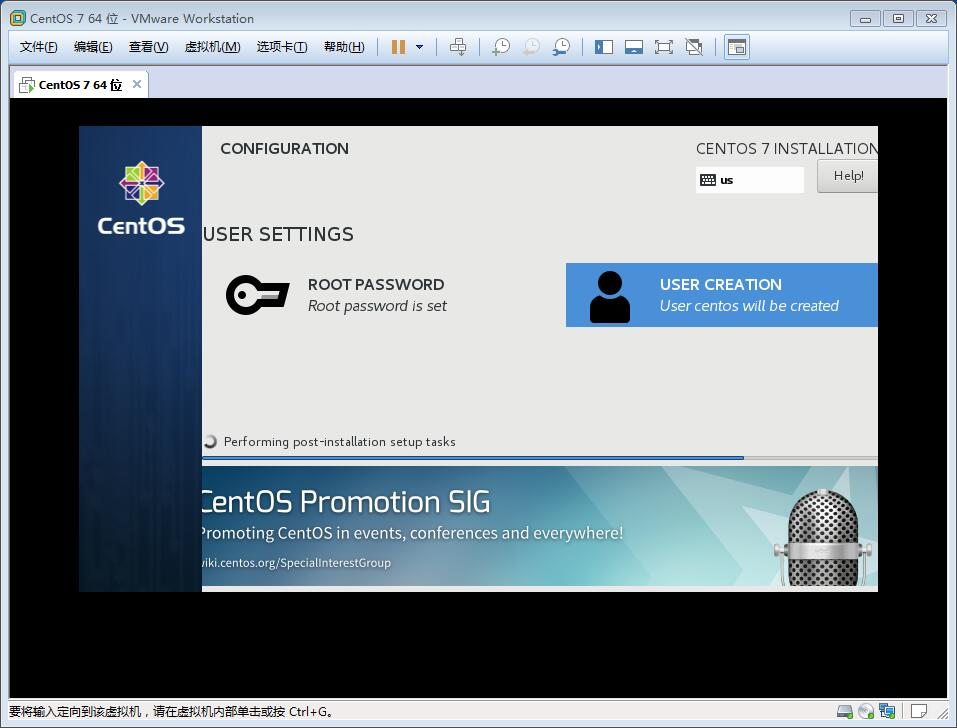
7.安装设置完成后,会让你点击重启Reboot后进行系统的安装
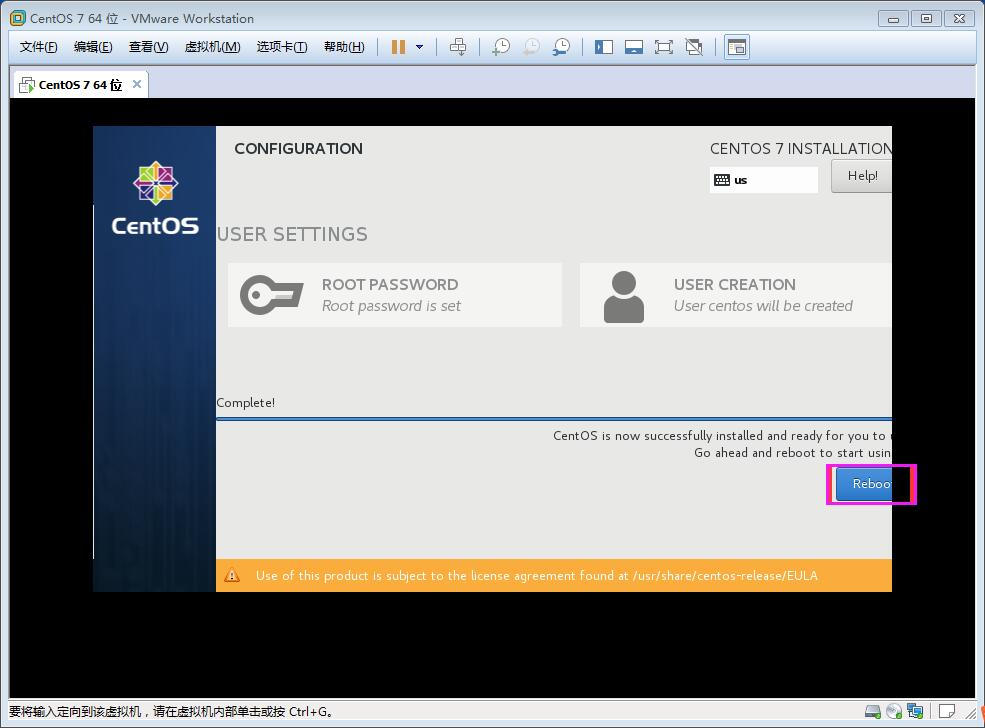
8.系统使用的接受协议:如果你不接受使用协议的话基本上是安装不上系统的
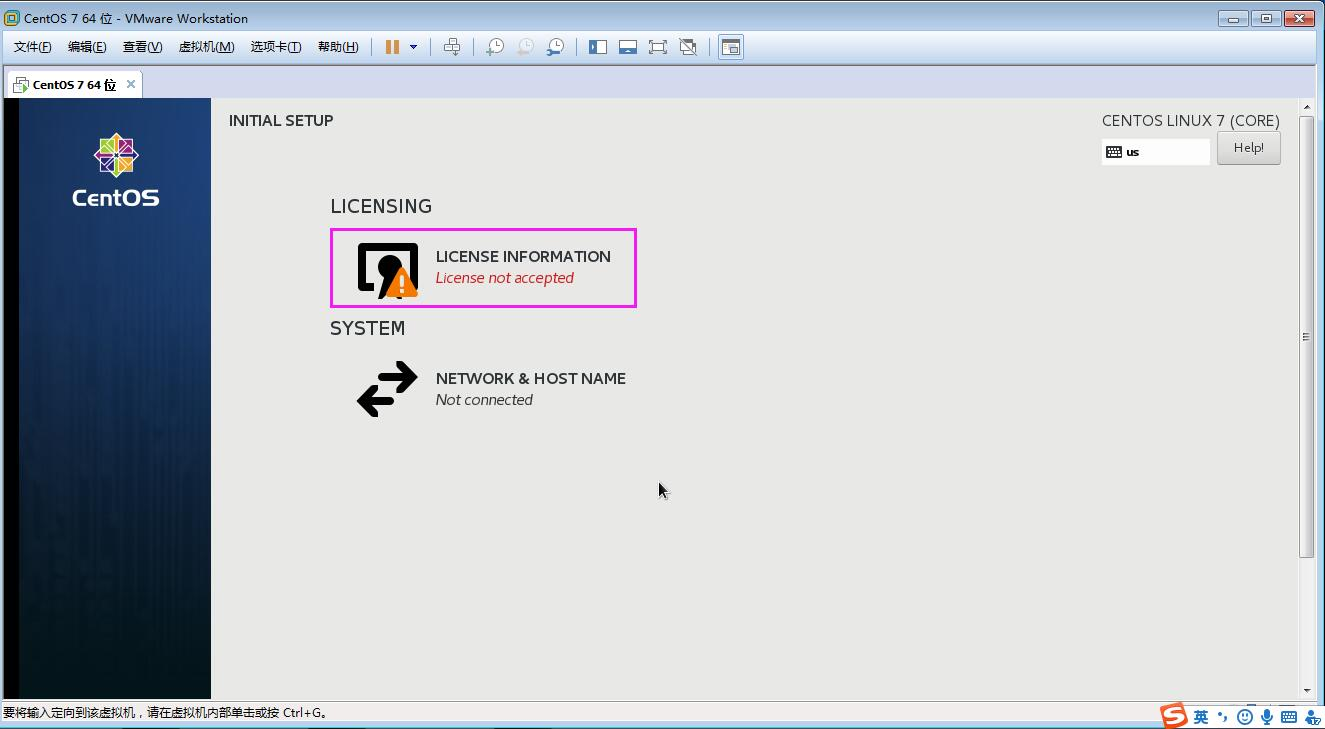
我们选择同一使用协议:个人觉得这个是单选题
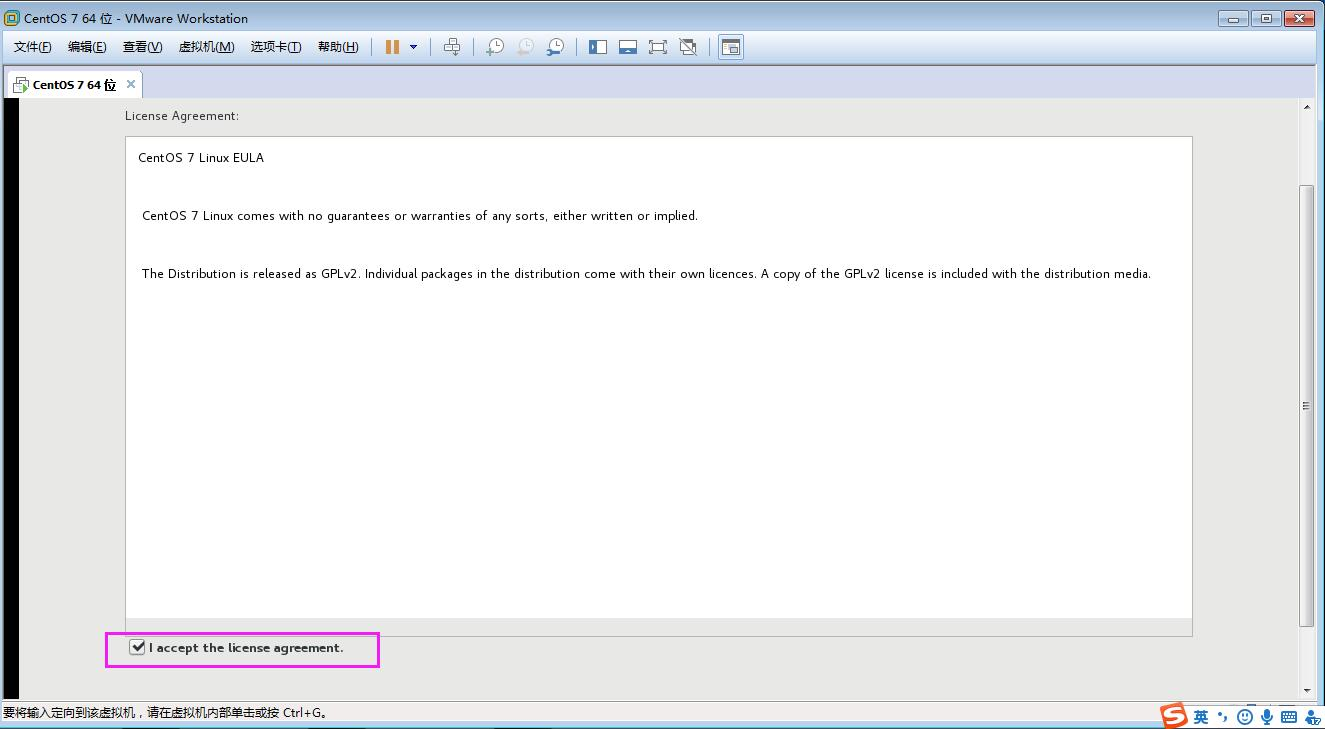
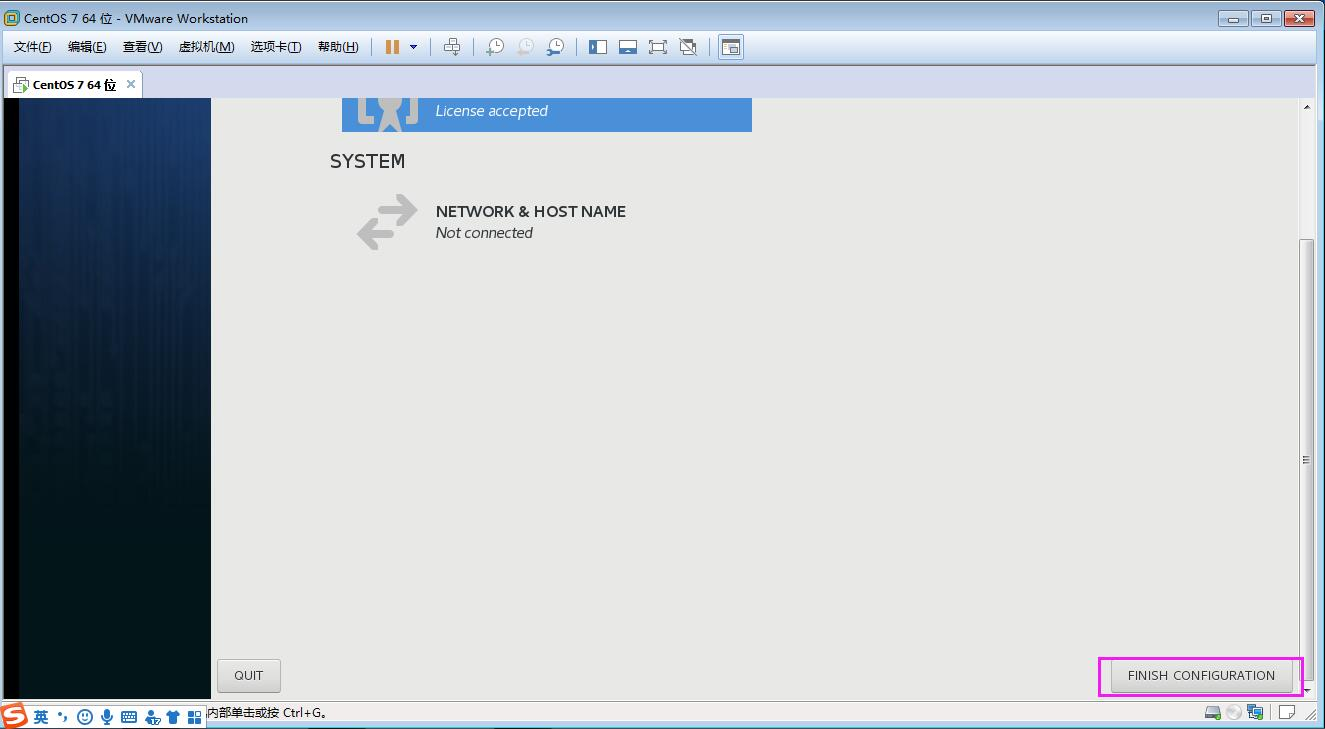
9.安装OK后会弹出一个登录系统的界面
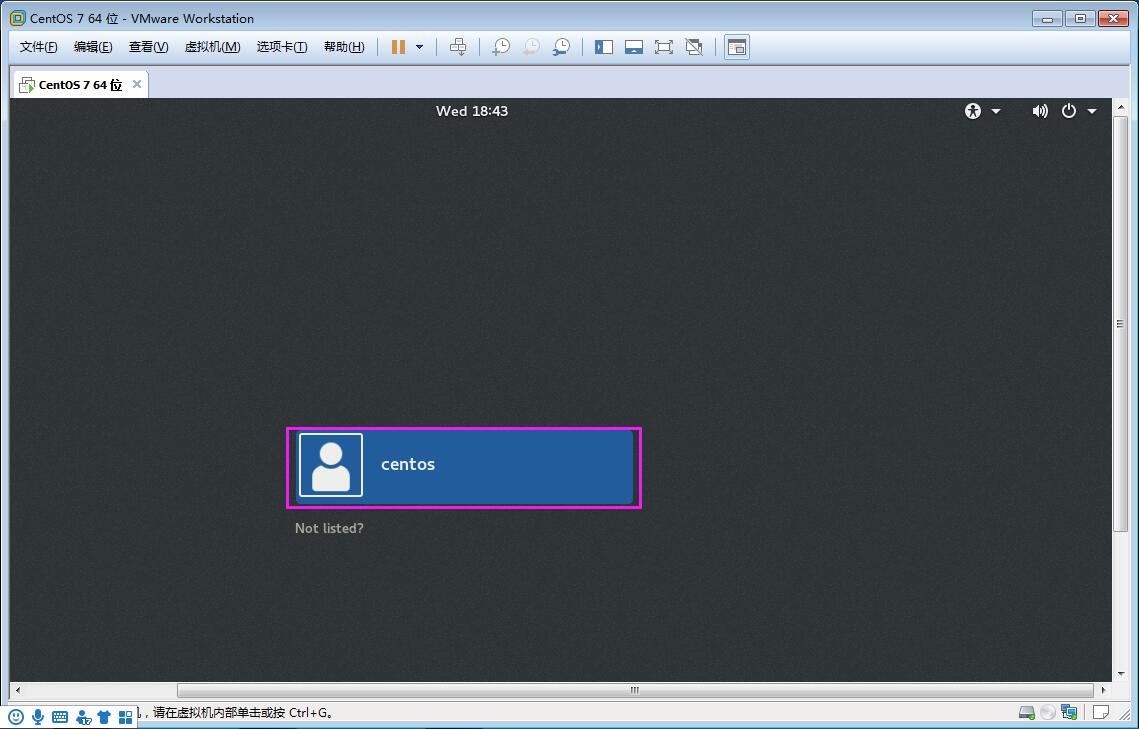
我们用root用户登录进去
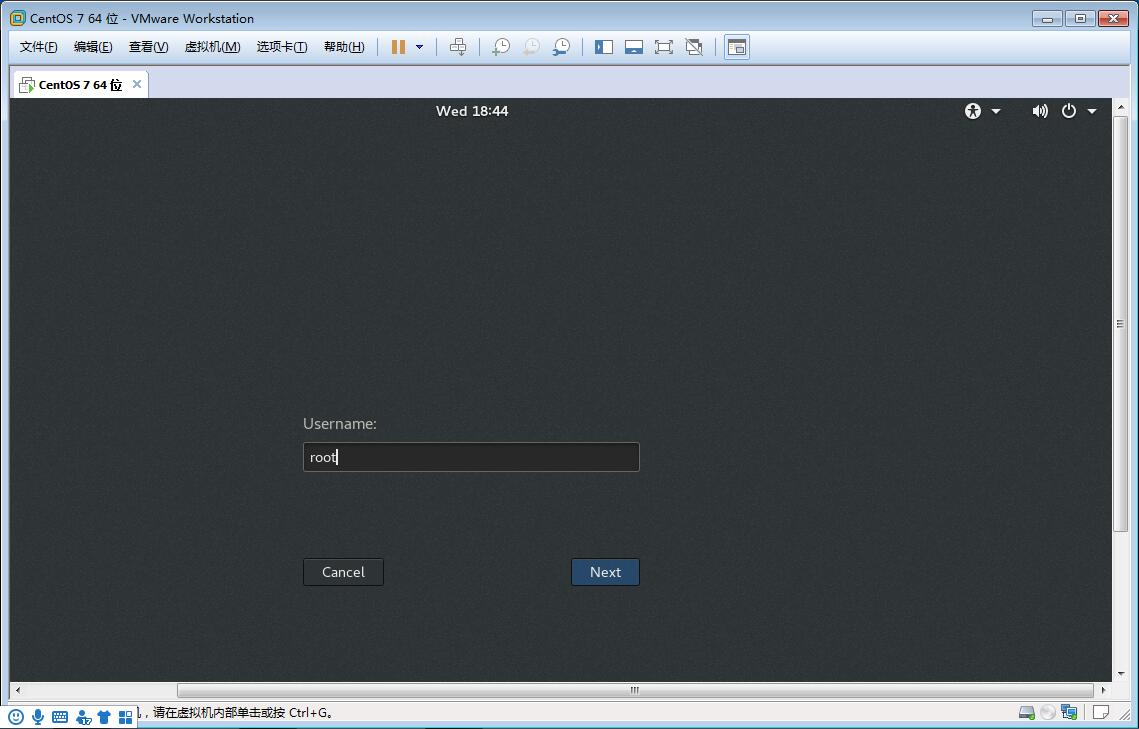
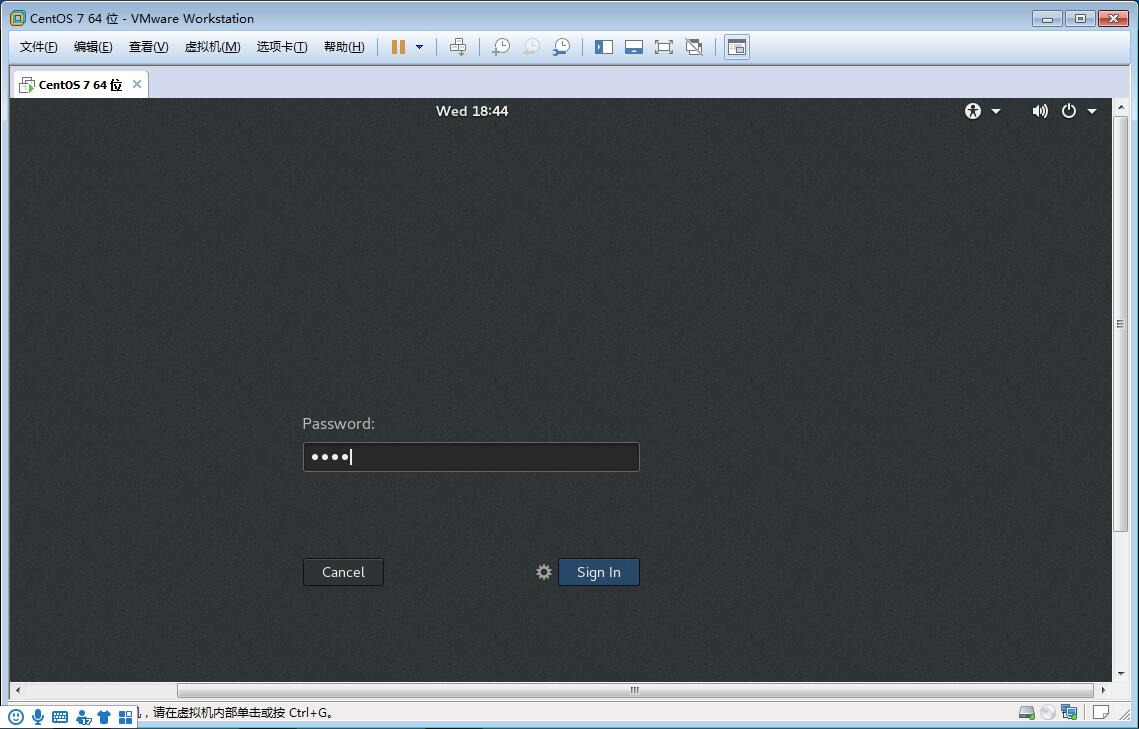
10.开机环境界面,我因为是初学者,也想用Linux桌面版的,所以选择中文:其实最好默认英文的
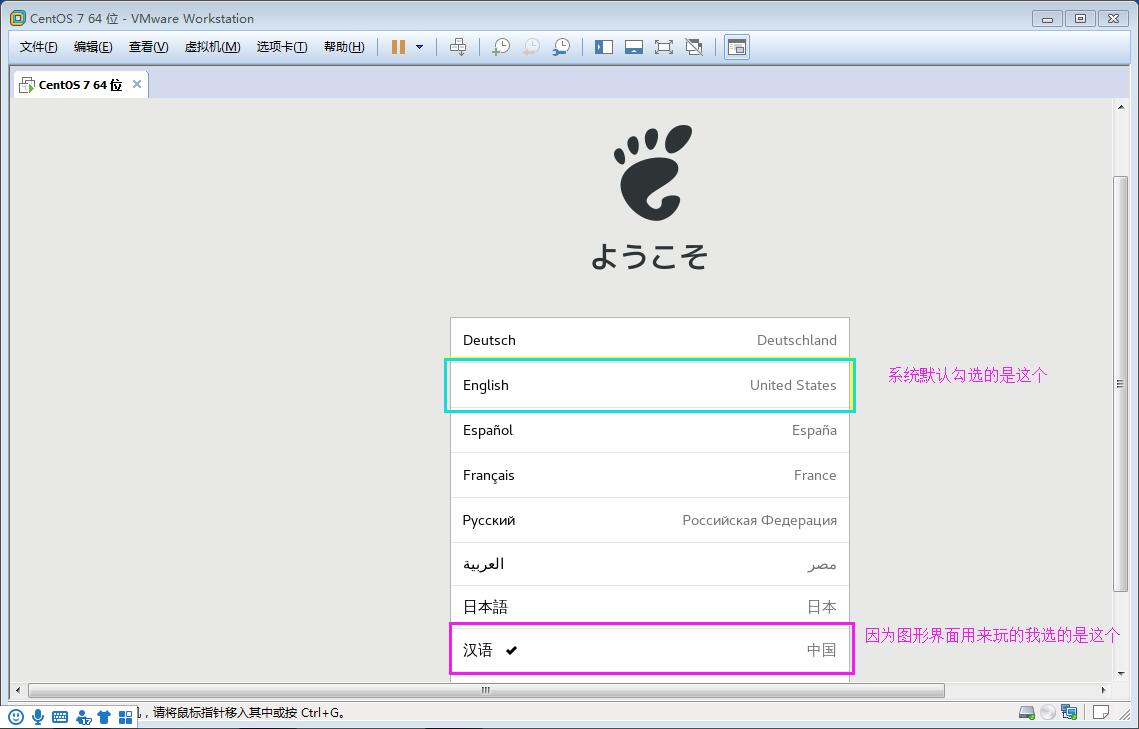
11,键盘默认的输入法,就选择英文吧
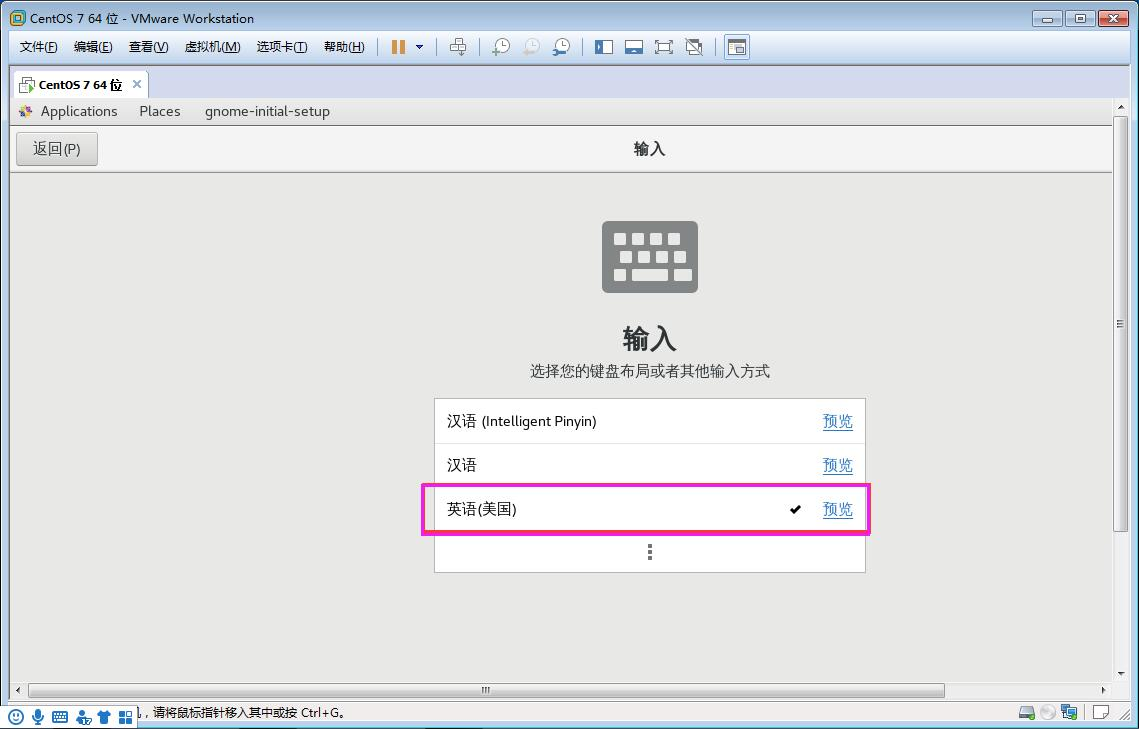
12.是否显示你的定位信息,
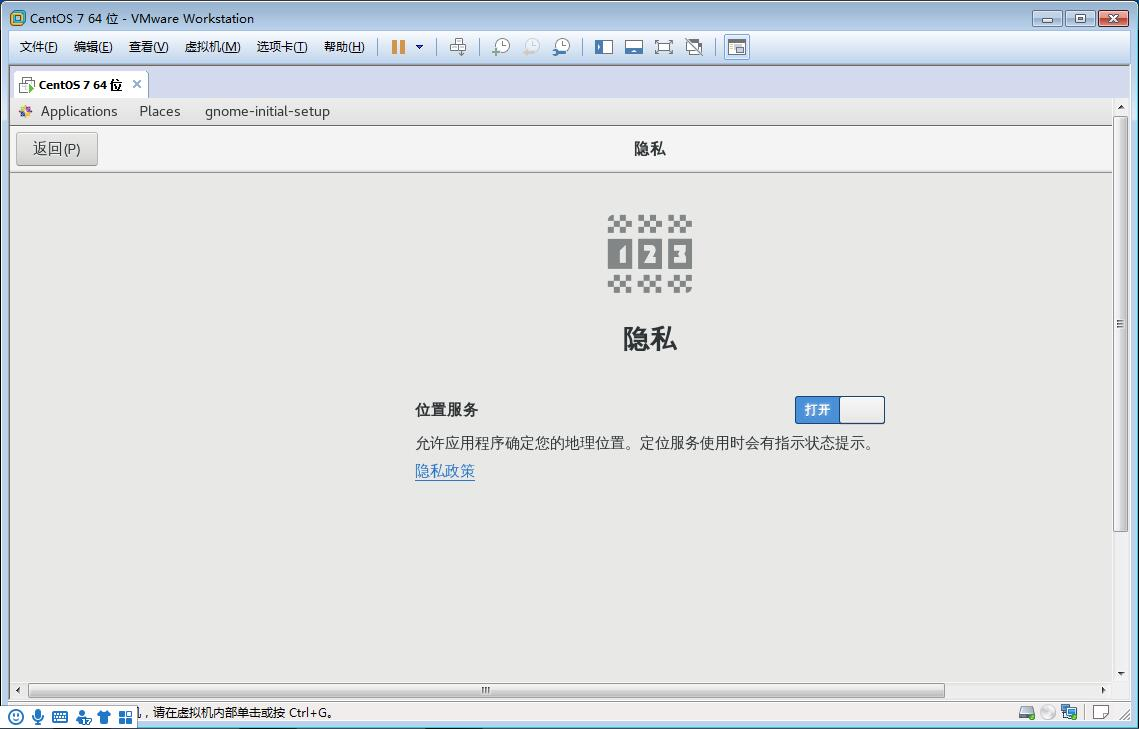
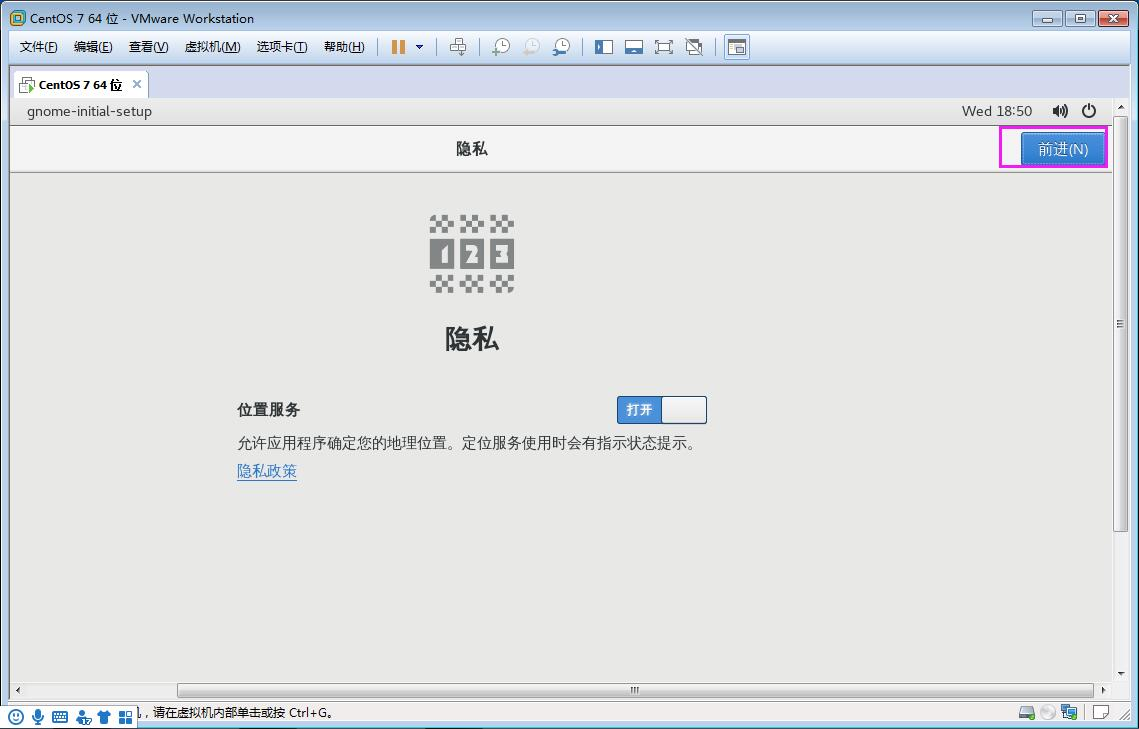
13.
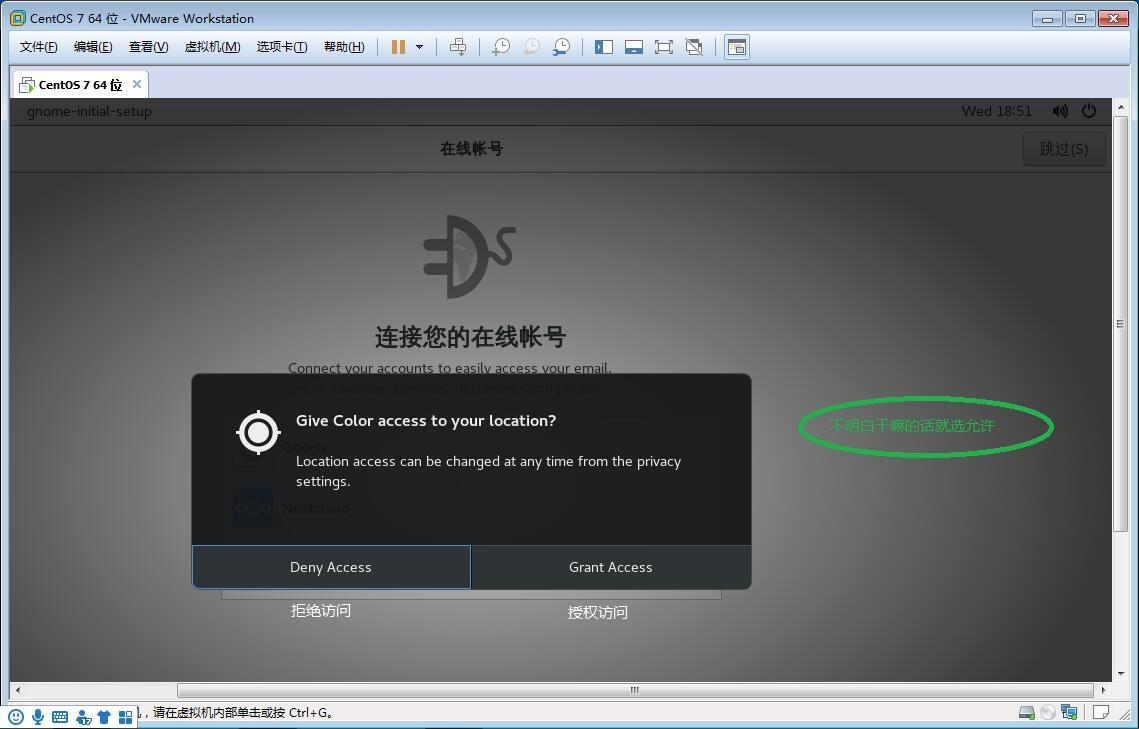
14.这些我用不到,我就跳过了
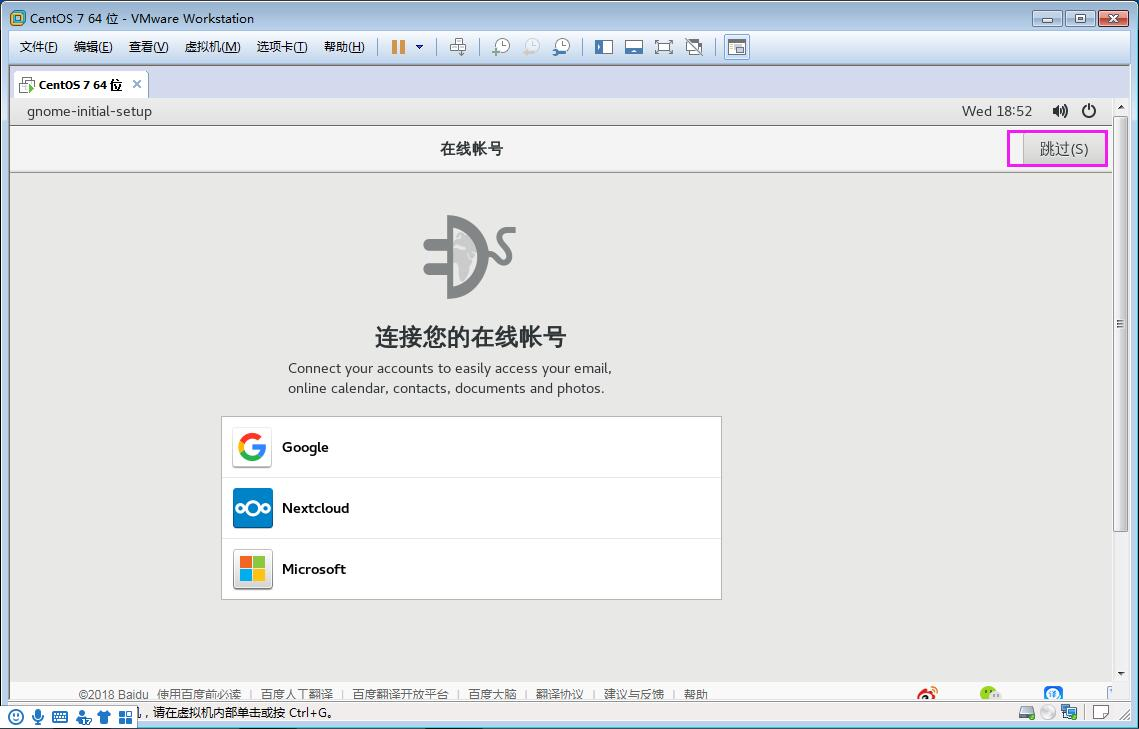
15.开始使用
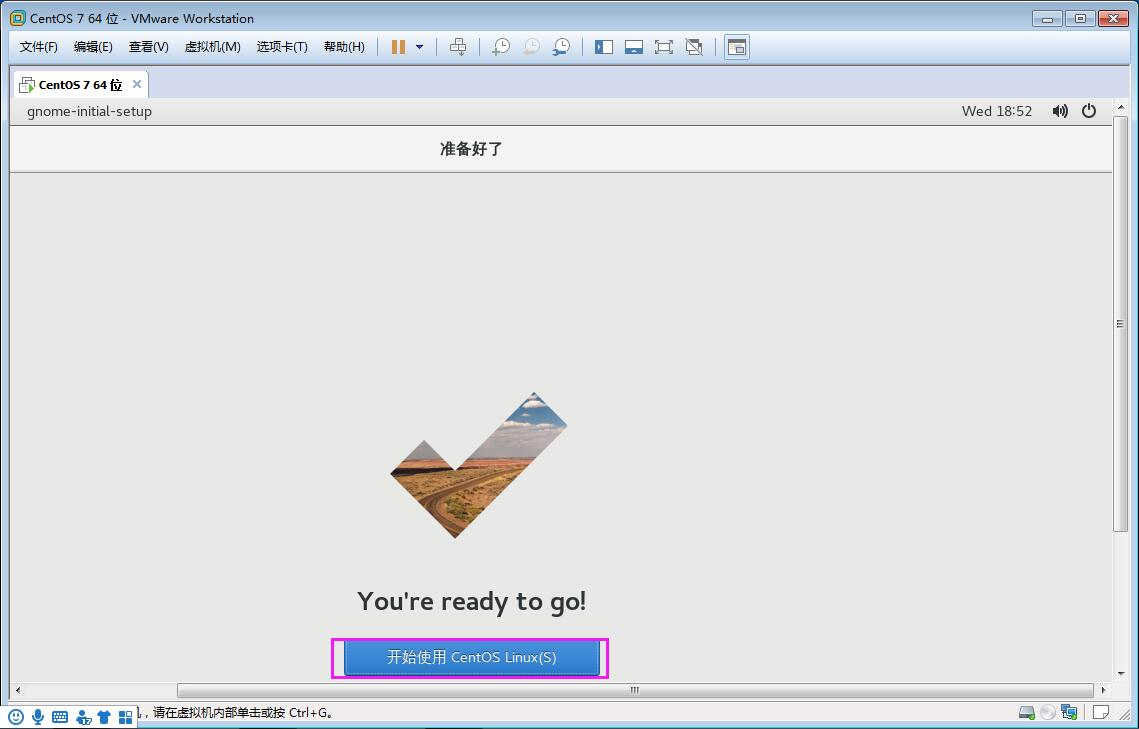
16.系统简单的介绍和使用教程
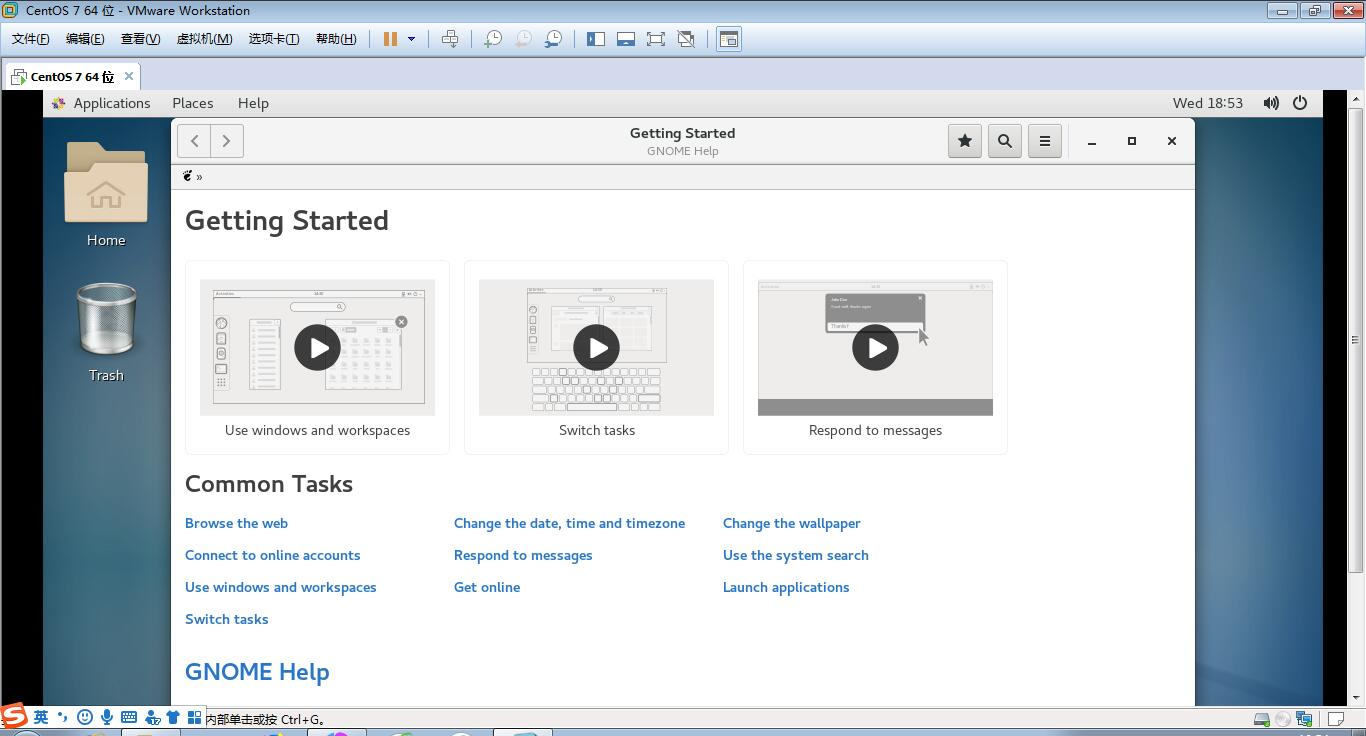
17.哇哦。终于打开我们的CentOS 7 系统的界面了、是不是酷酷哒、、、

完成啦,棒棒哒、、、
第三部分后期系统正常使用部分
1.设置上网能用浏览器打开百度
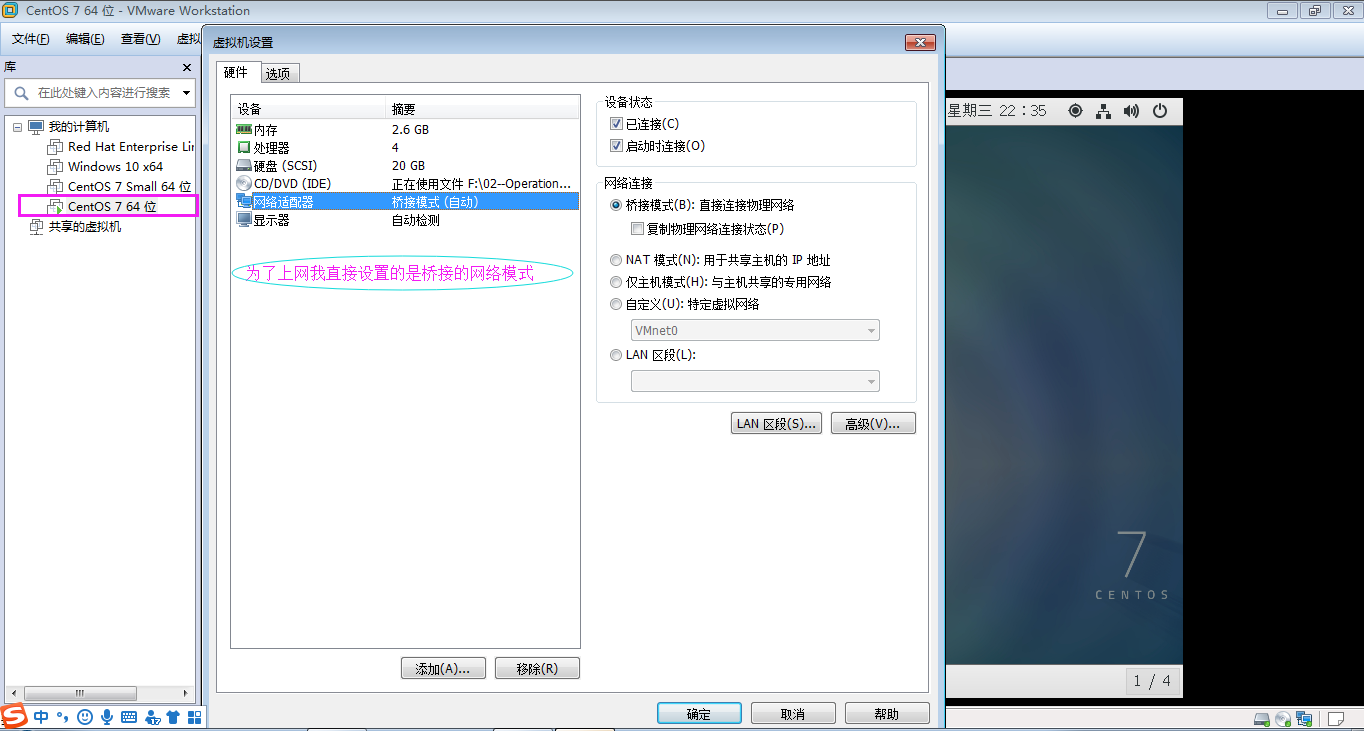
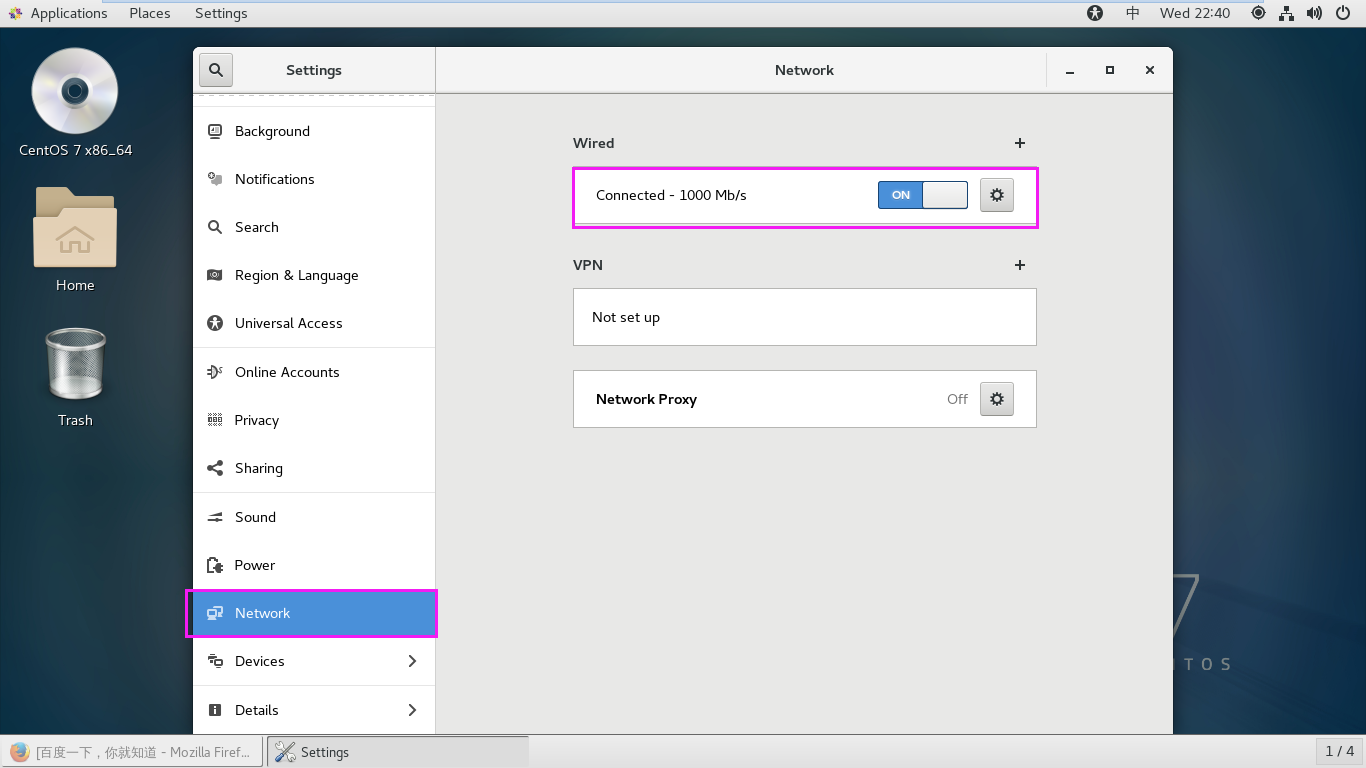
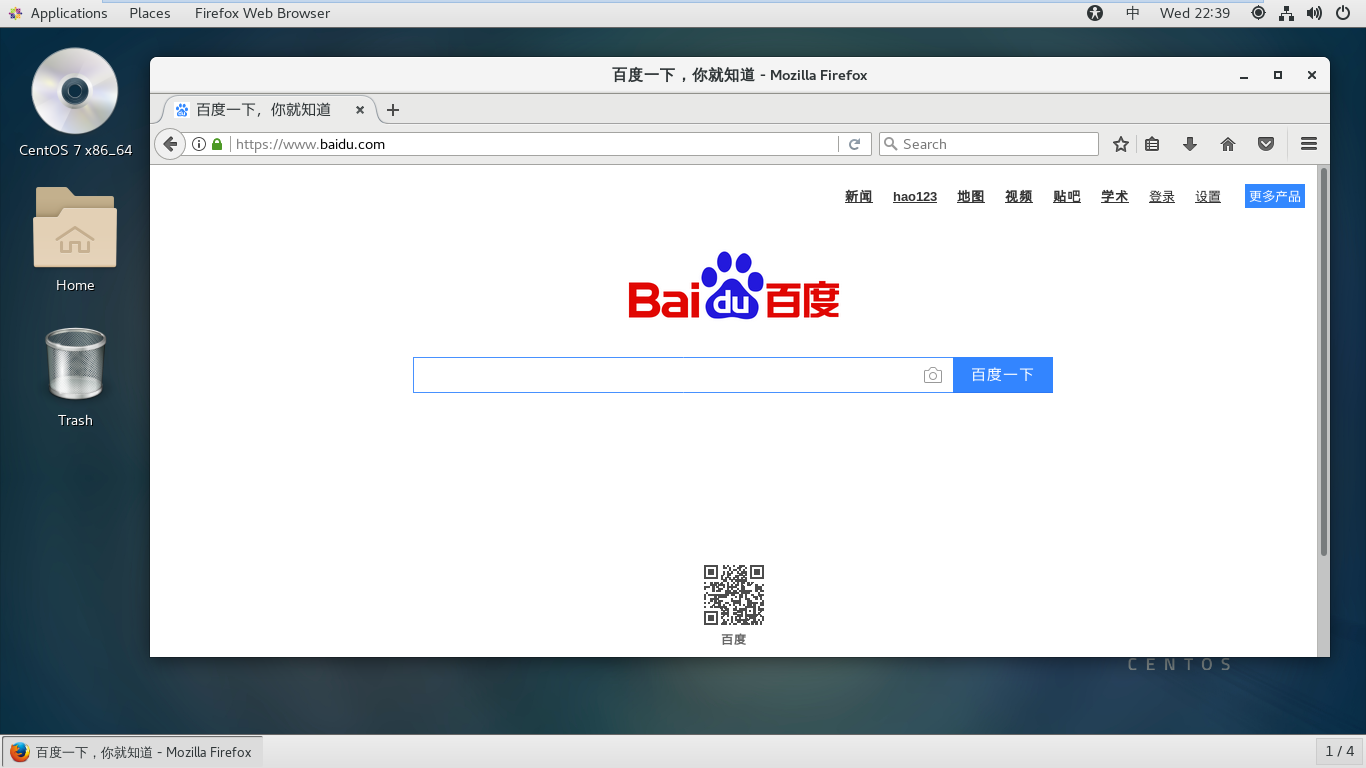
2.调出中文的输入法能在输入框中打出中文字搜索
在设置界面中---点击这个加号
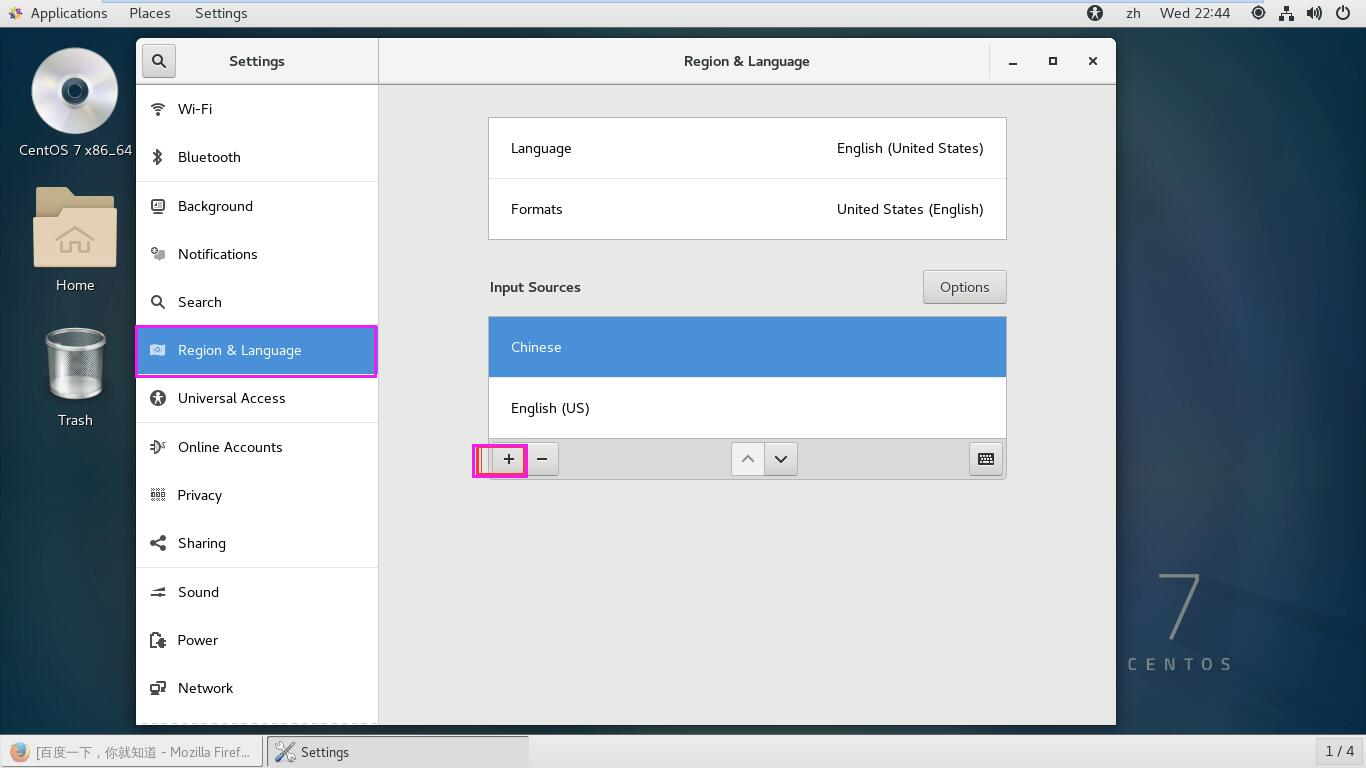
点更多
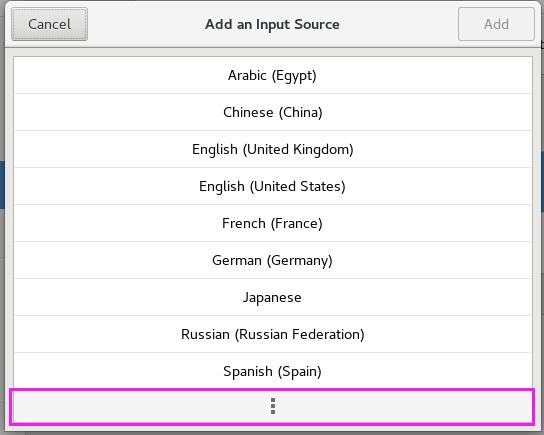
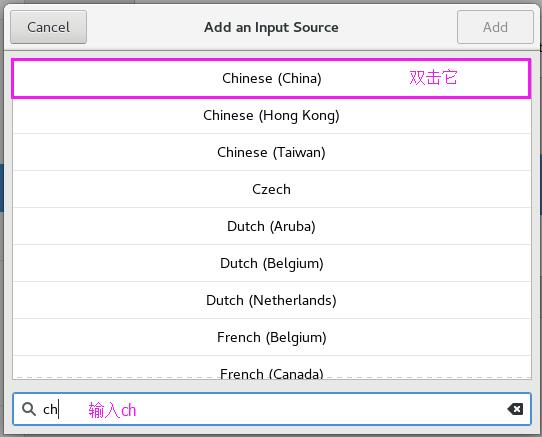
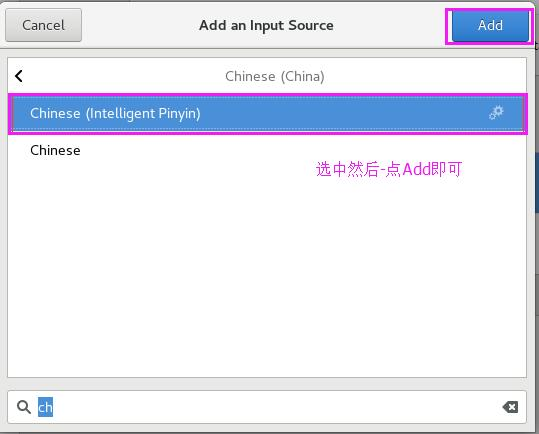
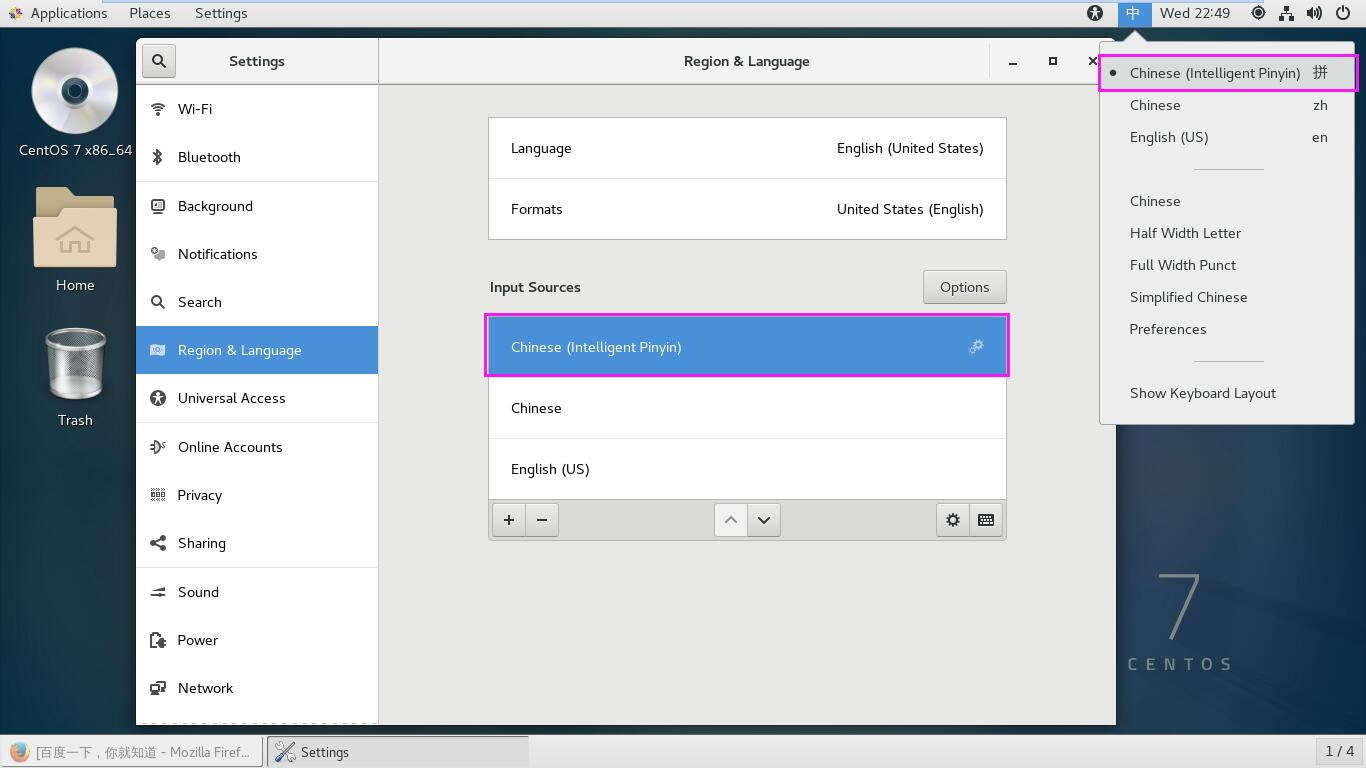
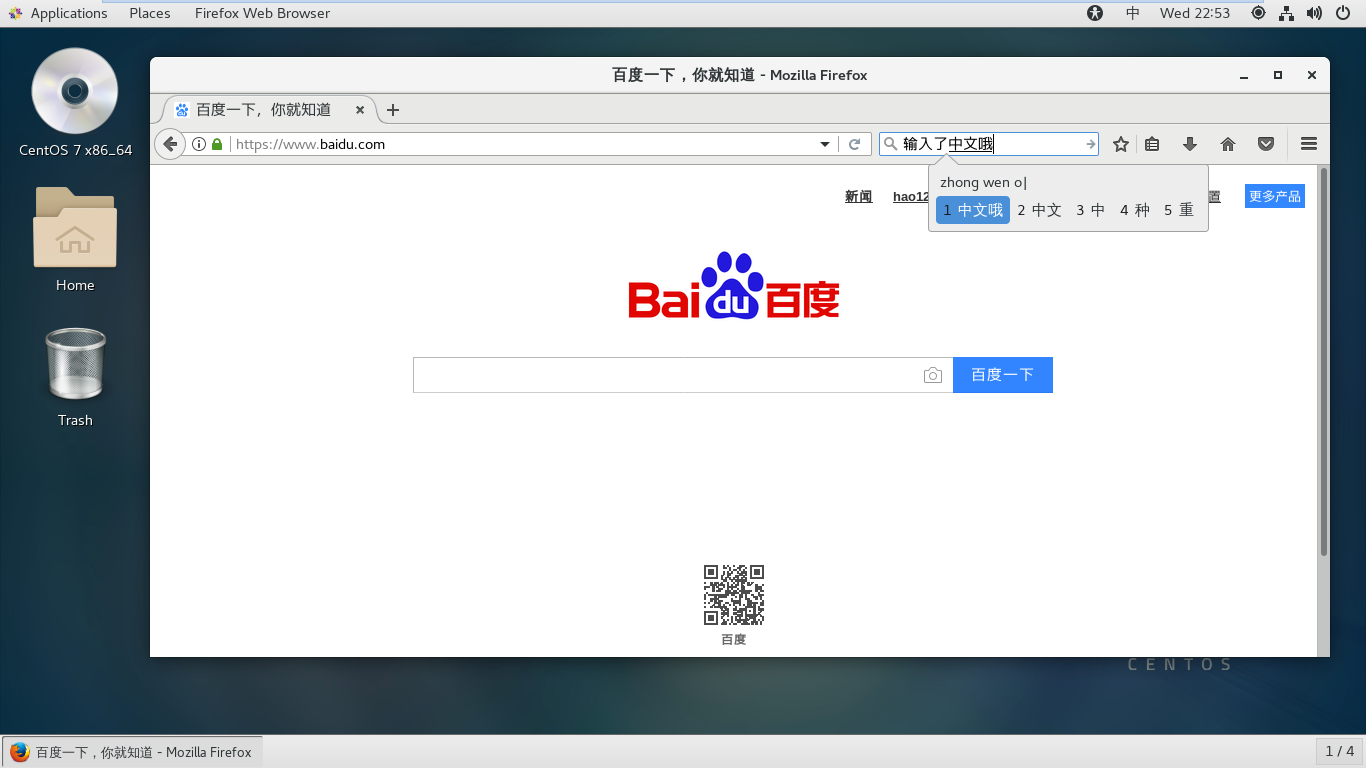
把系统一开始的默认的英文界面,调成全中文的
:因为我在安装系统的时候选择了中文的语言包所以是可以设置成中文的--- 打开设置
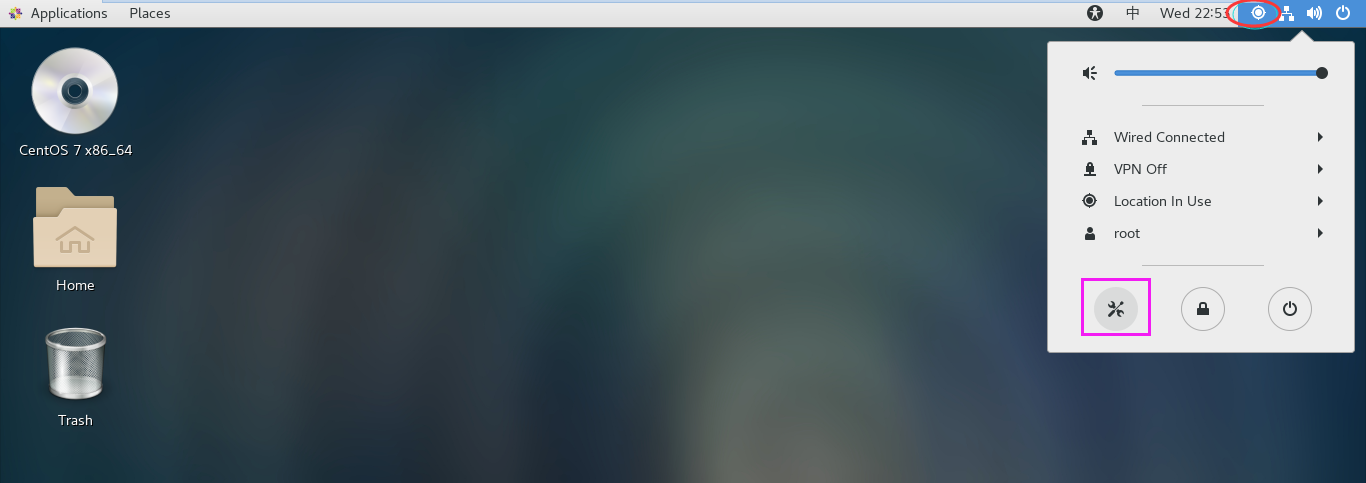
在语言Language栏中双击
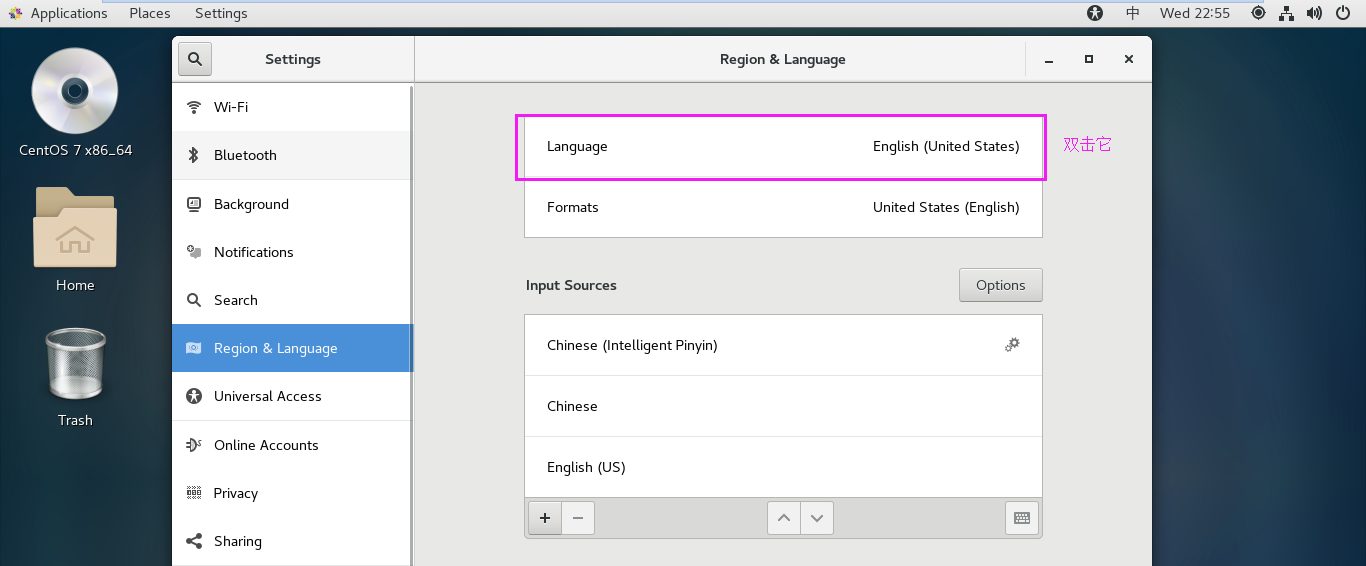
选择汉语
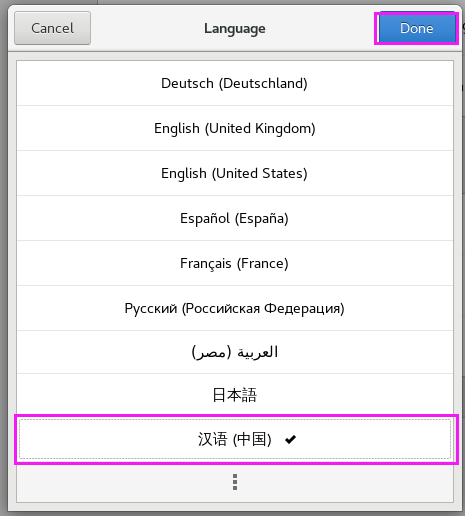
点Restart
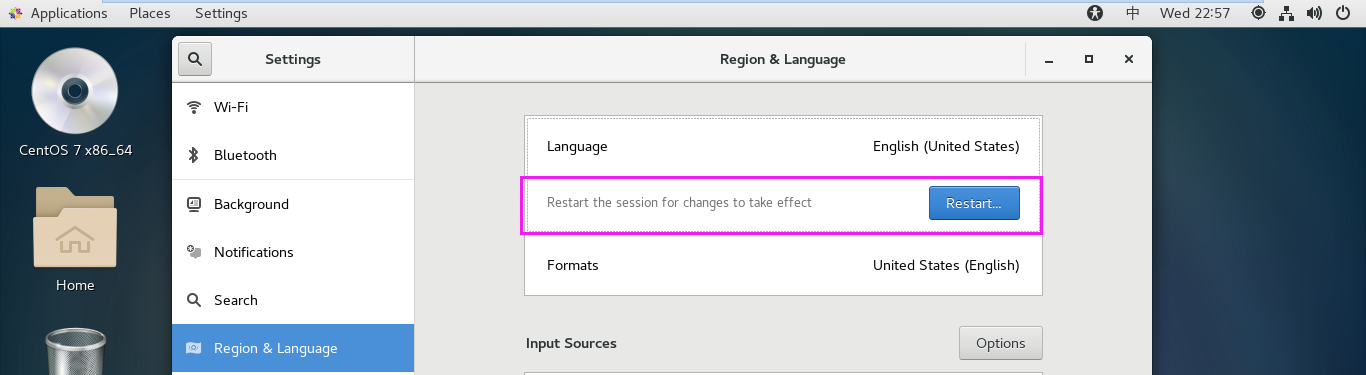
系统已经是中文的了
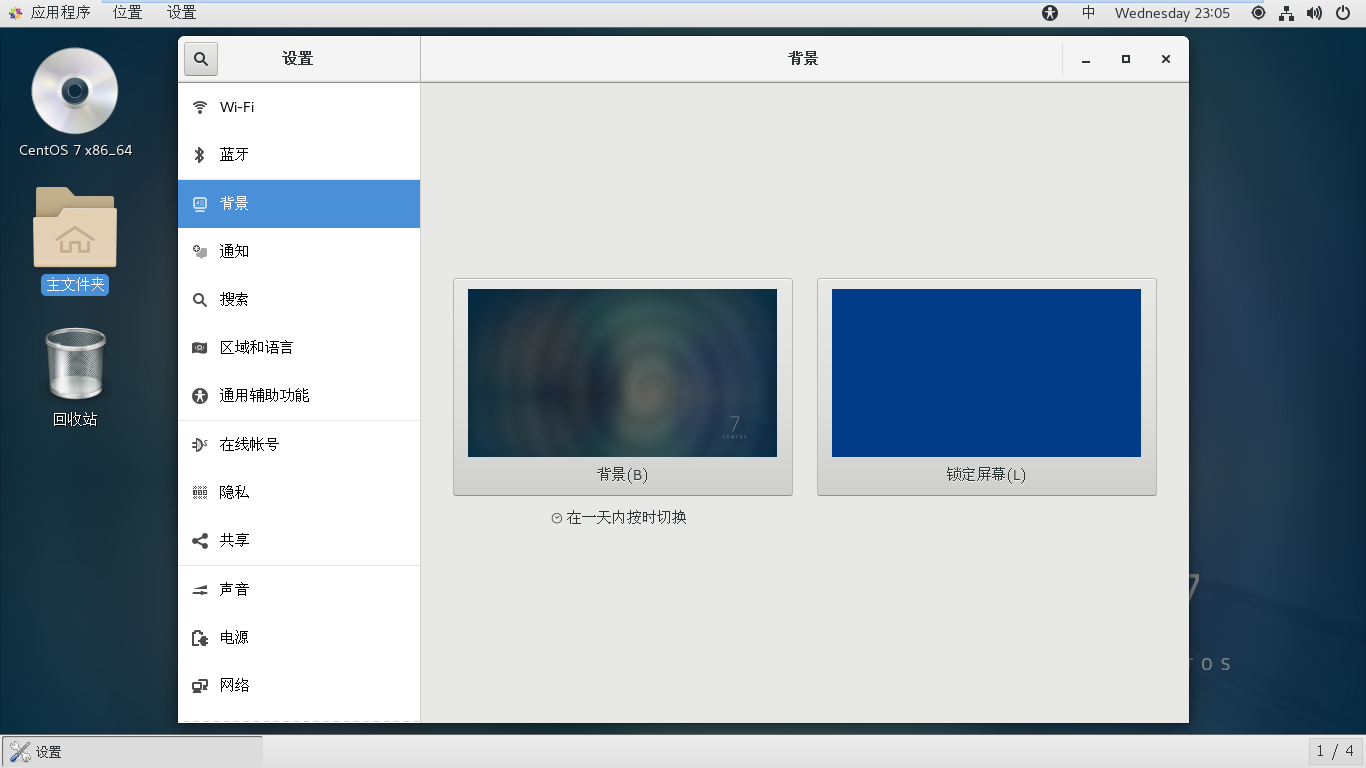
-----------
给CentOS安装VMwareTools
我用的VMtools下载:VMwareTools-10.2.5-8068393.tar
安装VMtools的好处:
使虚拟机中的应用程序像其他任何应用程序窗口一样显示在主机桌面上的 Unity 功能
主机与客户机文件系统之间的共享文件夹
在虚拟机与主机或客户端桌面之间复制并粘贴文本、图形和文件
改进的鼠标性能
虚拟机中的时钟与主机或客户端桌面上的时钟同步
帮助自动执行客户机操作系统操作的脚本
开始安装:
在VM中的Linux是开机后,点击VM上的安装Vmtools
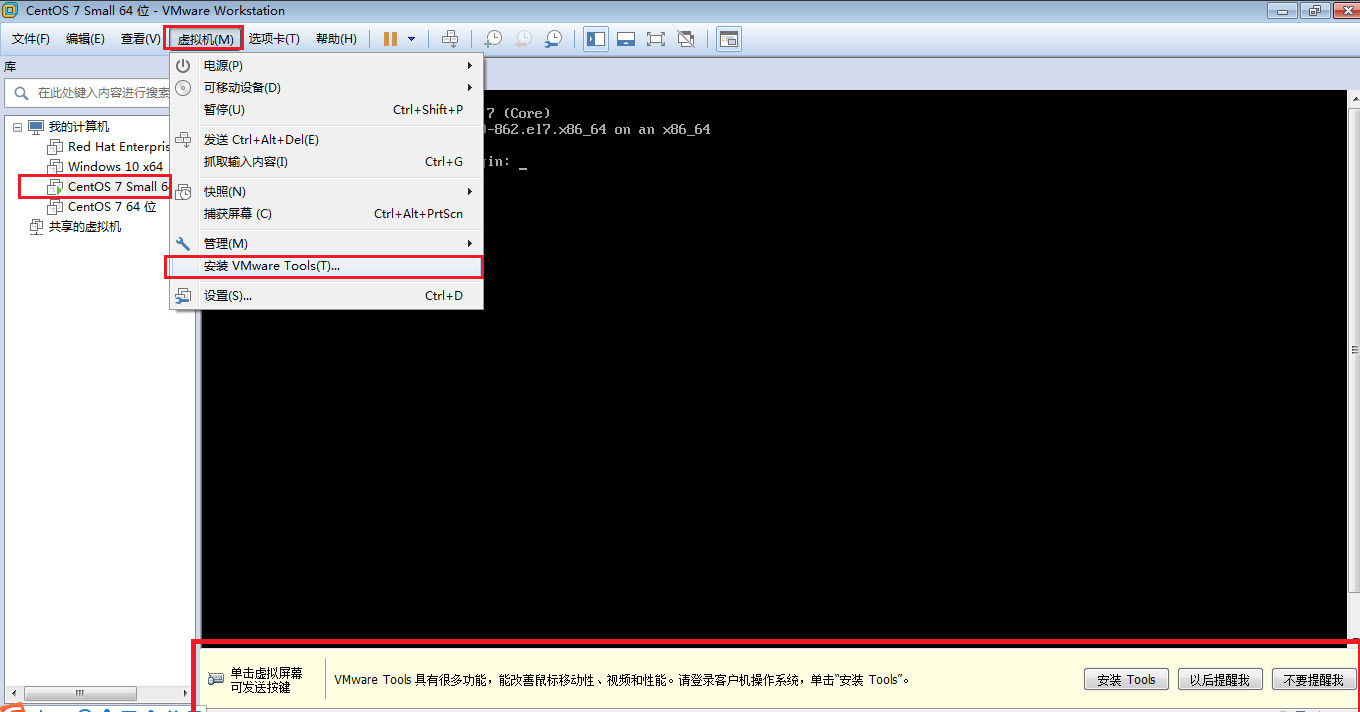
在桌面上就会有一个VMtool的类似光盘的图标-可以打开这个文件
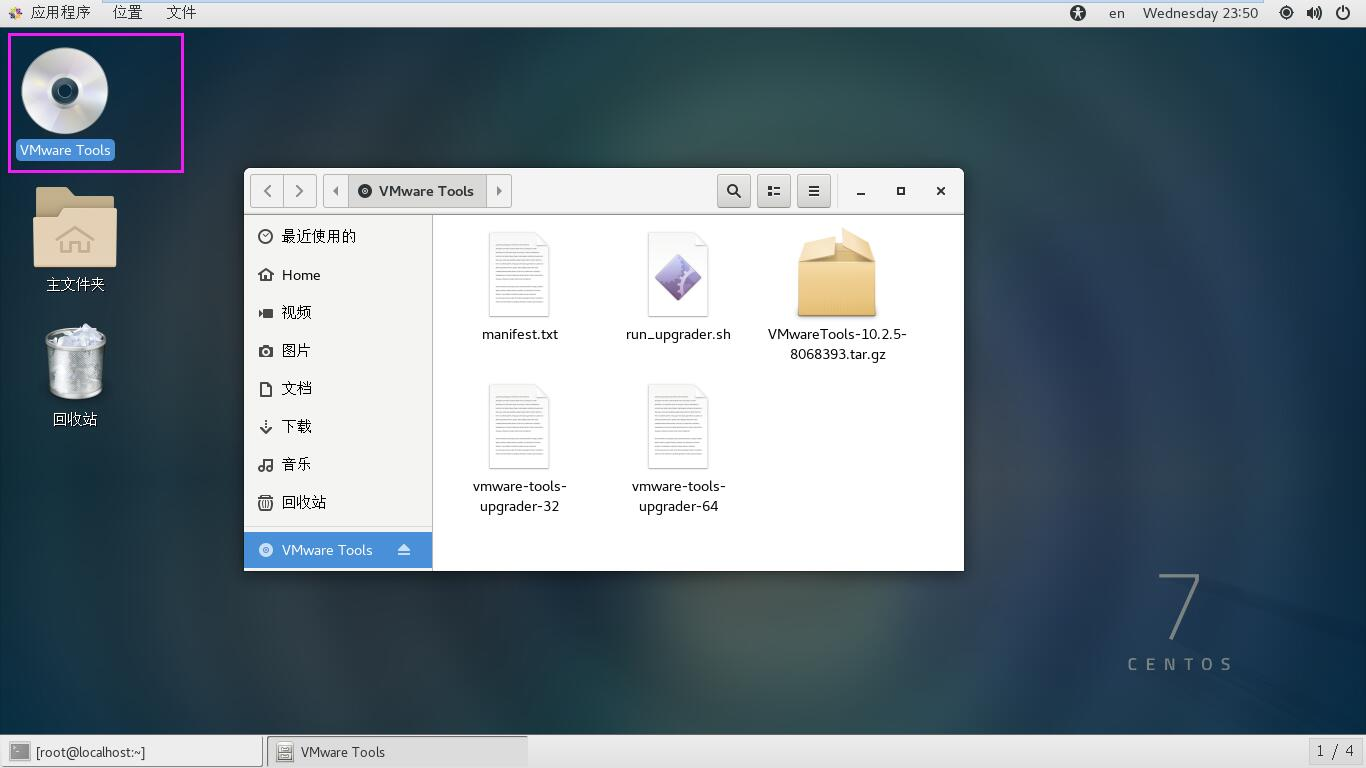
右键一个WMTools查看一下文件的属性
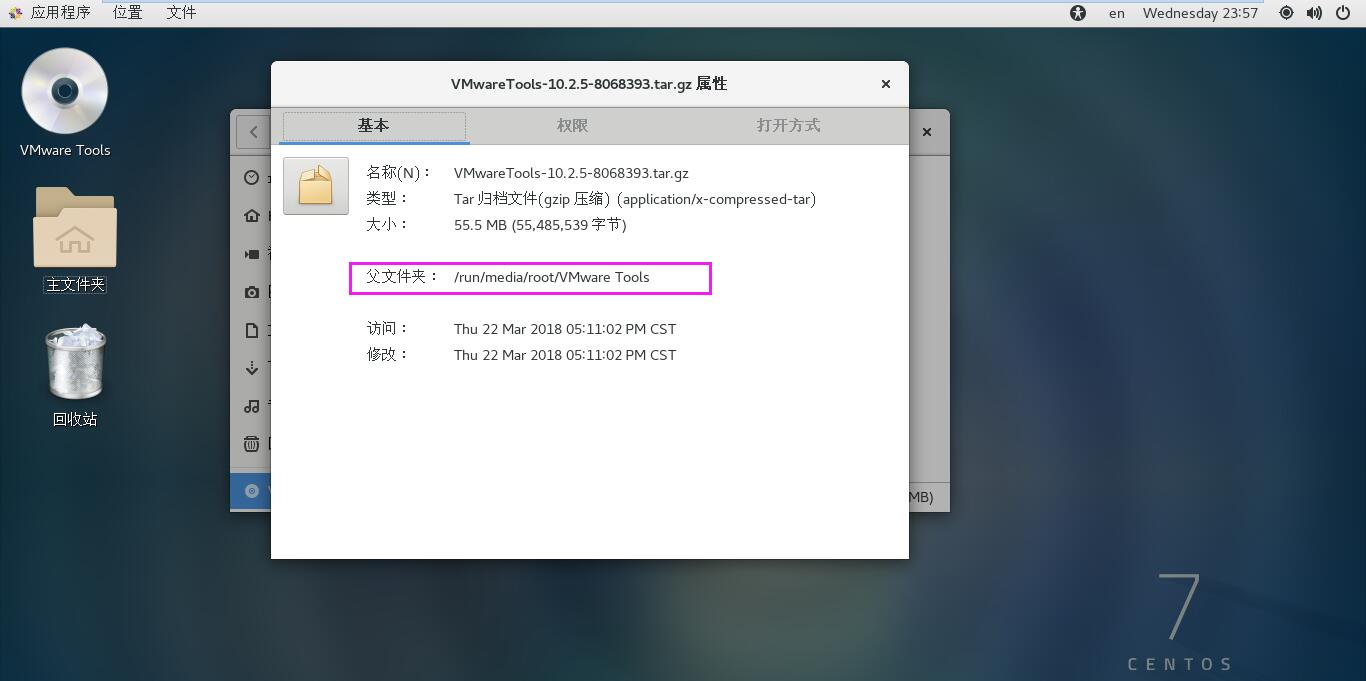
我把这个压缩包文件放到了Home目录中
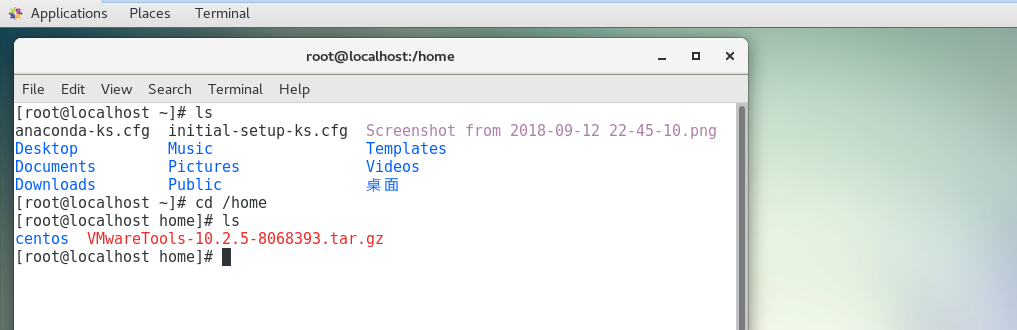
解压文件
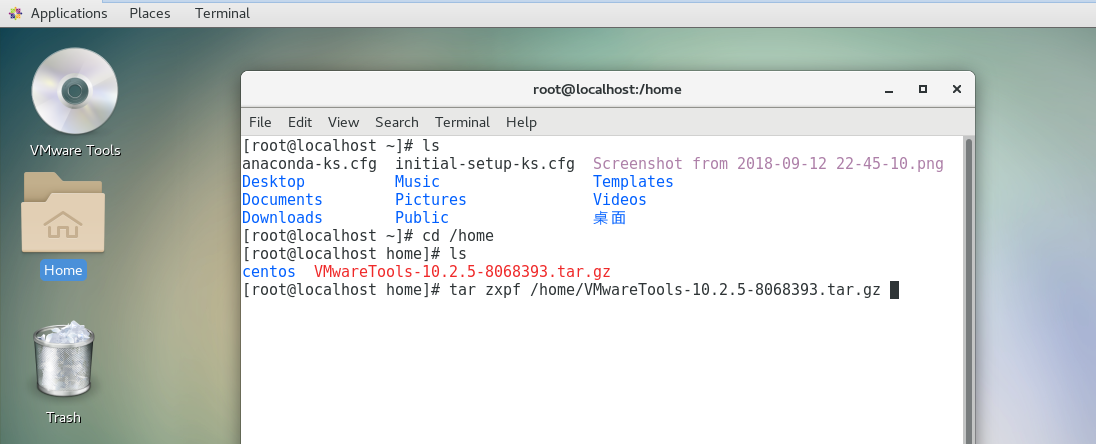
解压好后开水安装
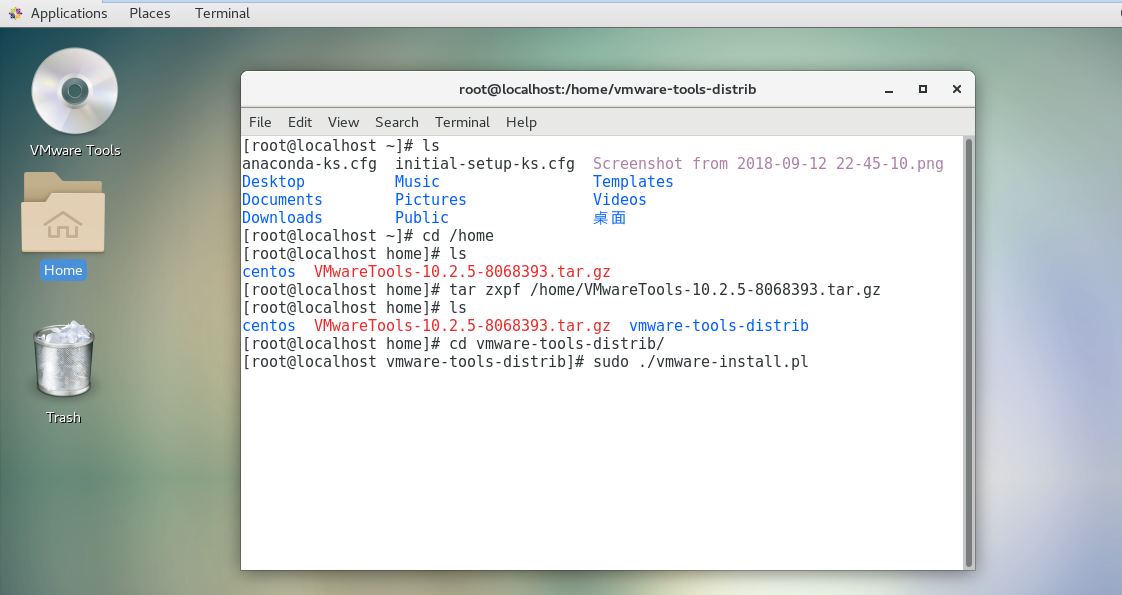
安装OK后的提示
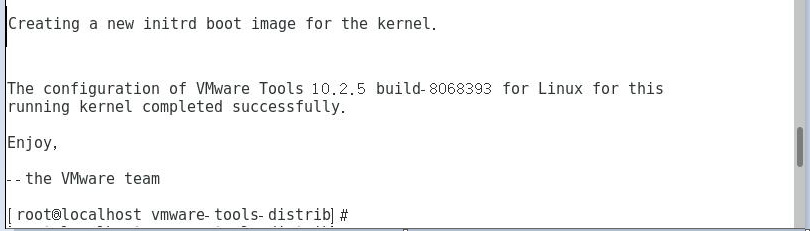
执行安装VMTools过程中需要用到的命令:
[root@localhost ~]# cd /home [root@localhost home]# ls centos VMwareTools-10.2.5-8068393.tar.gz [root@localhost home]# tar zxpf /home/VMwareTools-10.2.5-8068393.tar.gz [root@localhost home]# ls centos VMwareTools-10.2.5-8068393.tar.gz vmware-tools-distrib [root@localhost home]# cd vmware-tools-distrib/ [root@localhost vmware-tools-distrib]# ls bin caf doc etc FILES INSTALL installer lib vgauth vmware-install.pl [root@localhost vmware-tools-distrib]# sudo ./vmware-install.pl
安装过程中:接下来直接回车,yes即可,不需要做其他的任何操作
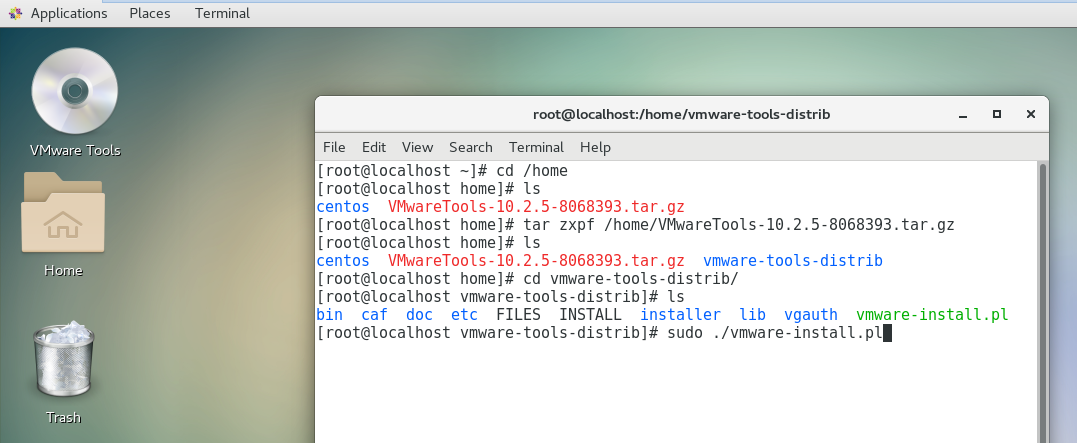
解决安装的时候点安装VMtools没反应的问题
解决安装Vmtools的时候点:虚拟机上的安装VMtools系统没反映并没有生成:VMwareTools-10.2.5-8068393.tar.gz 安装包文件
解决:
右键虚拟机,打开安装的位置
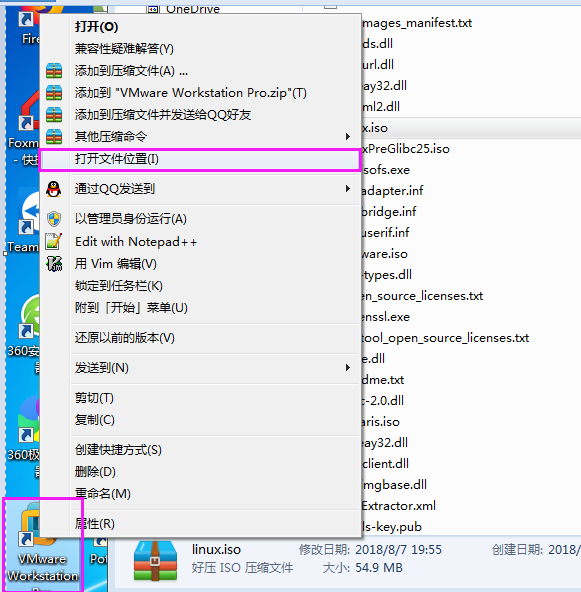
找linux.iso文件
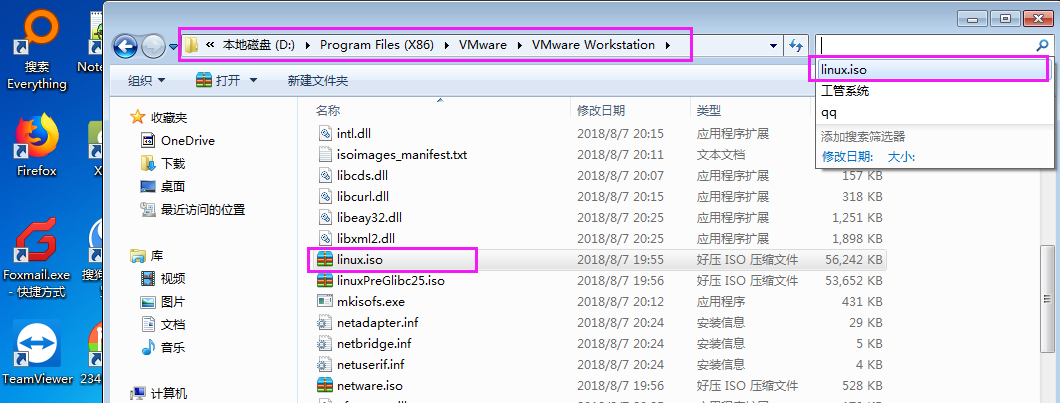
点击设置->CD/DVD(SATA),将使用的ISO镜像文件改为刚刚拷贝的linux.iso文件(拷贝过去的新文件夹下),点击确定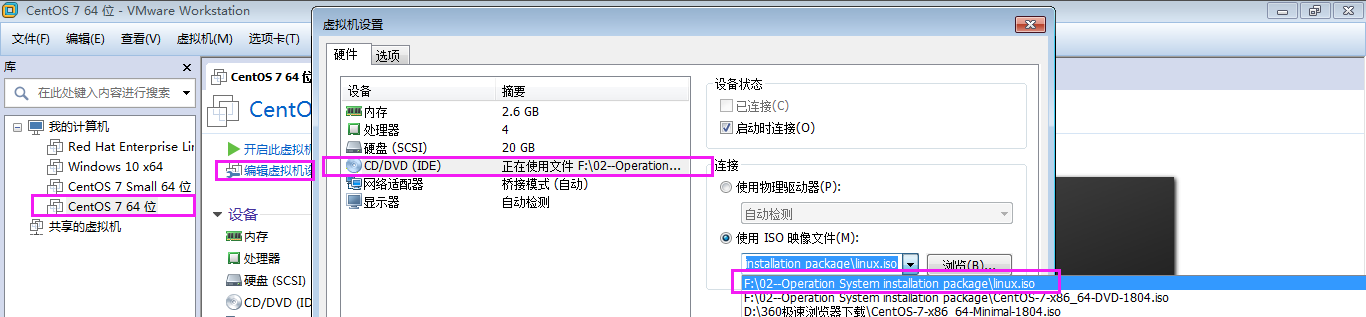
或者是直接这样也可以
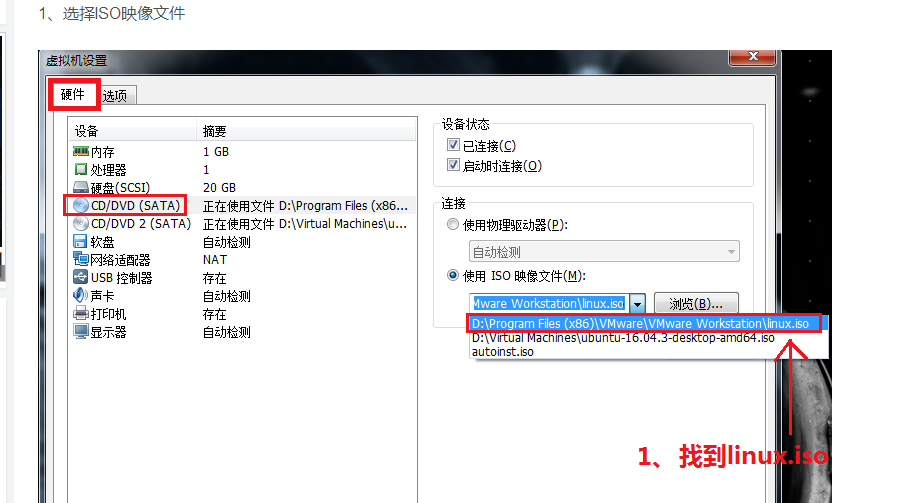
开机虚拟机后,重新点击安装VMware tools,就会出现VMware tools压缩包及相关文件
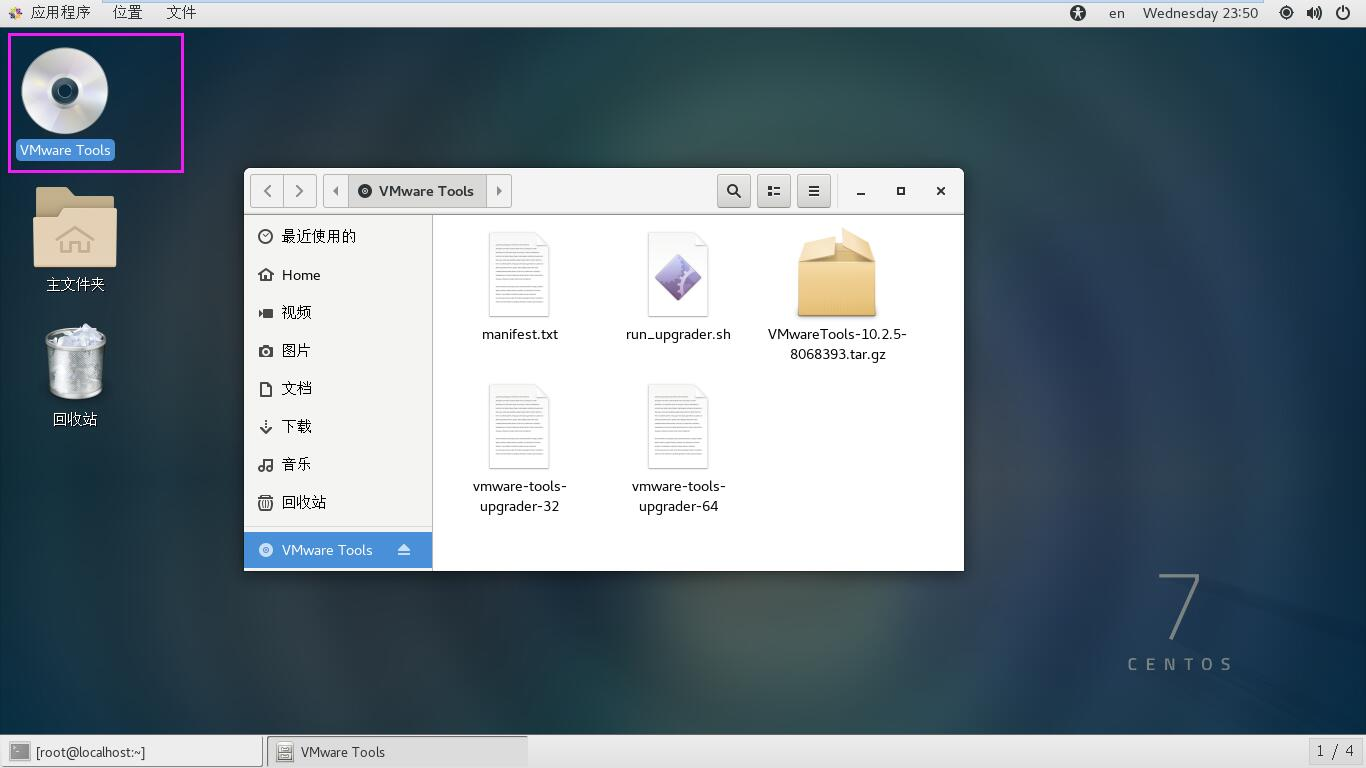
解决安装过程中的第二个报错问题;
安装到一半的时候报错:
1、gcc错误:
Searching for GCC...
The path "" is not valid path to the gcc binary.
2、内核头文件问题:
Searching for a valid kernel header path...
The path "" is not a valid path to the 3.10.0-229.el7.x86_64 kernel headers.
解决办法:
解决方法:在安装vmtools前,先安装需要的文件 : yum -y update yum -y install kernel-headers kernel-devel gcc
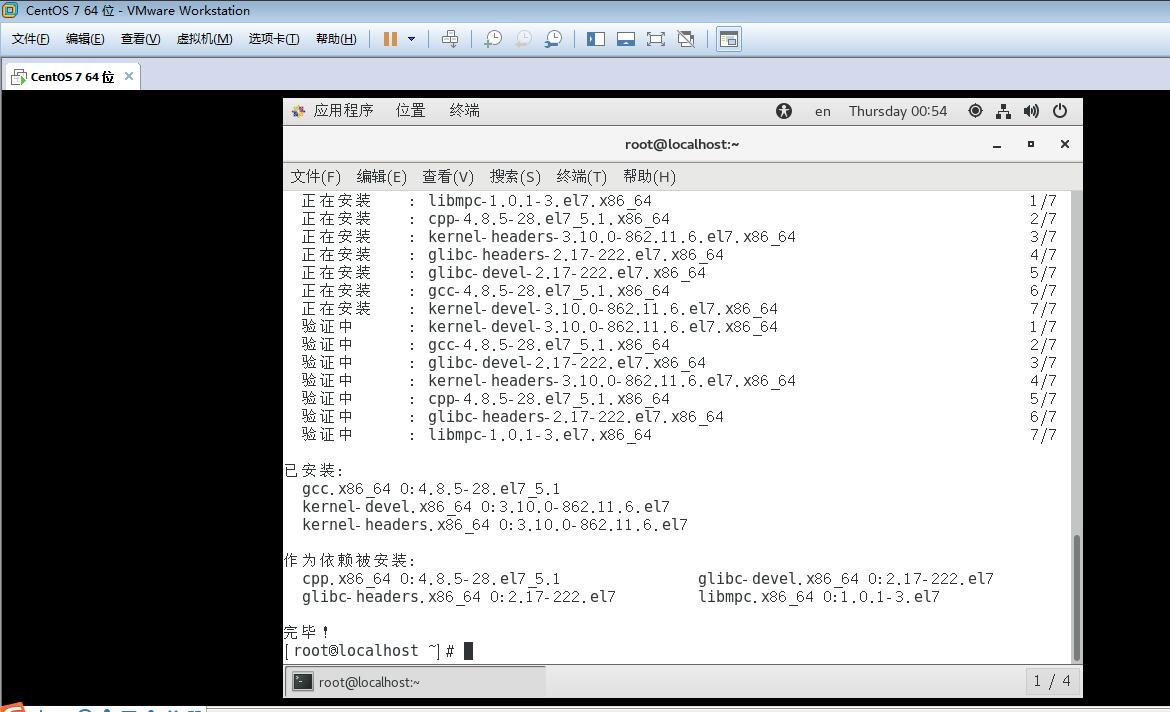
reboot (安装完后要重启一下,很重要!)
重启完系统后重新执行VMtools的安装就可以看到安装成功的提示了
安装完成后可以看到提示: The configuration of VMware Tools 9.9.2 build-2496486 for Linux for this running kernel completed successfully. Enjoy, --the VMware team
----------
附录部分:参考的文档:
1.Vm虚拟机的使用文档
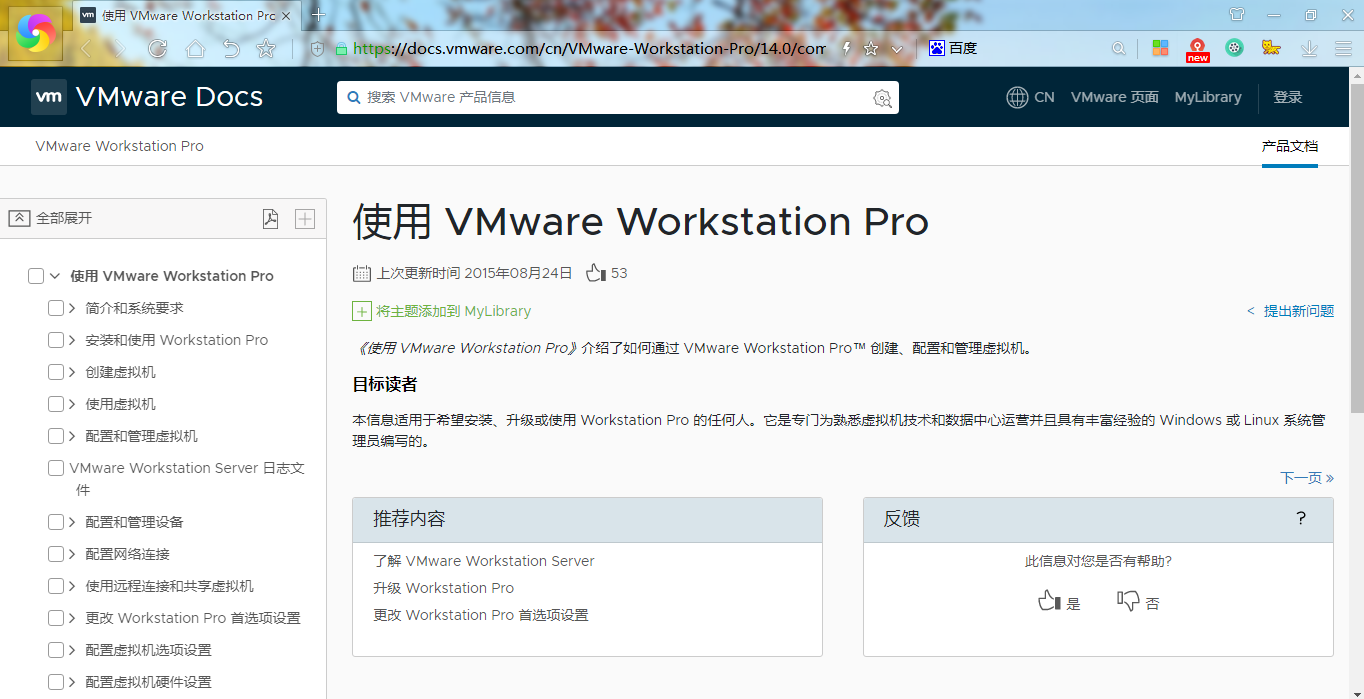
----------------------------------------